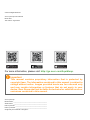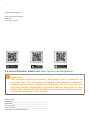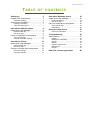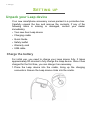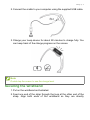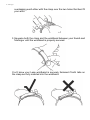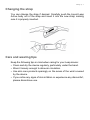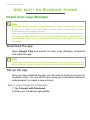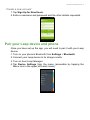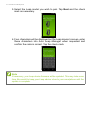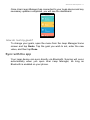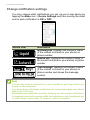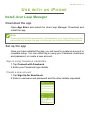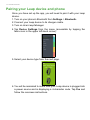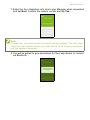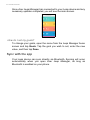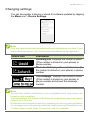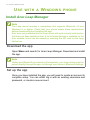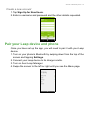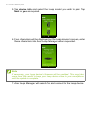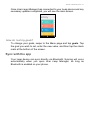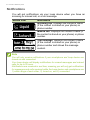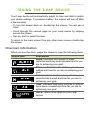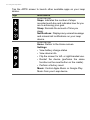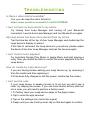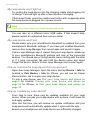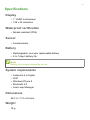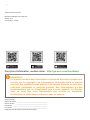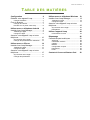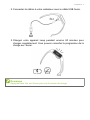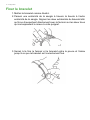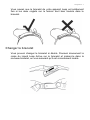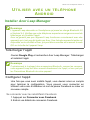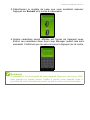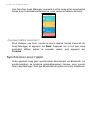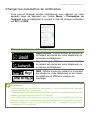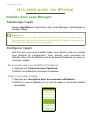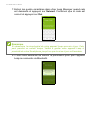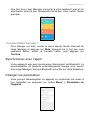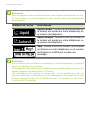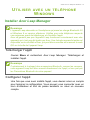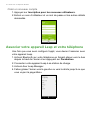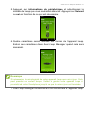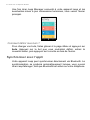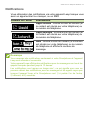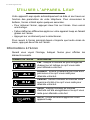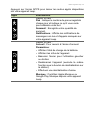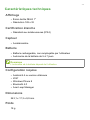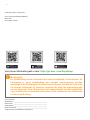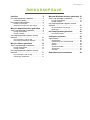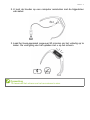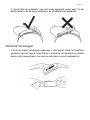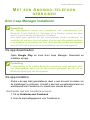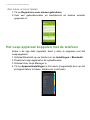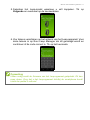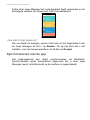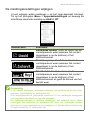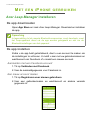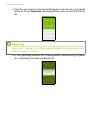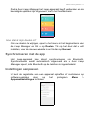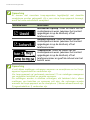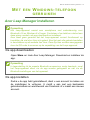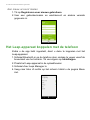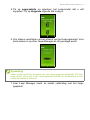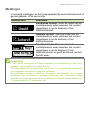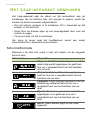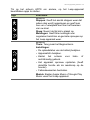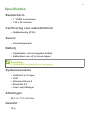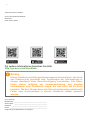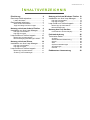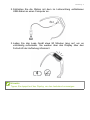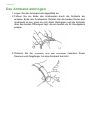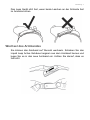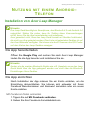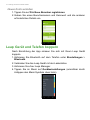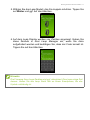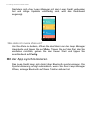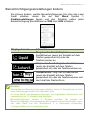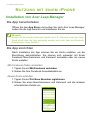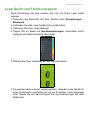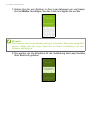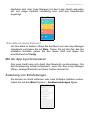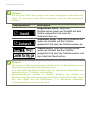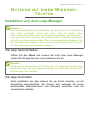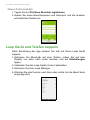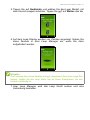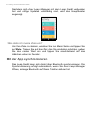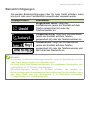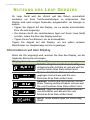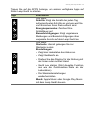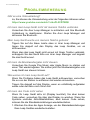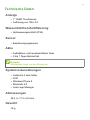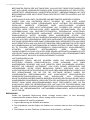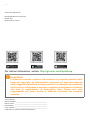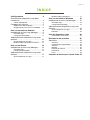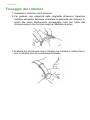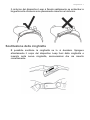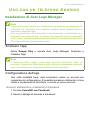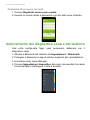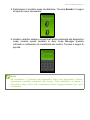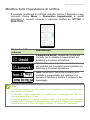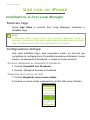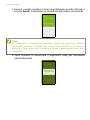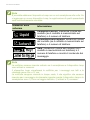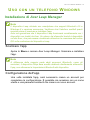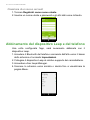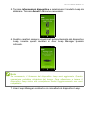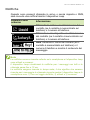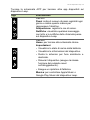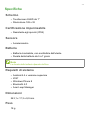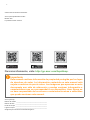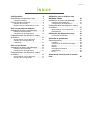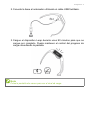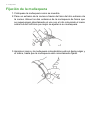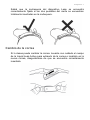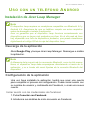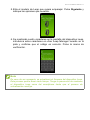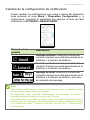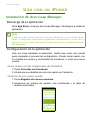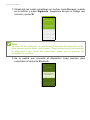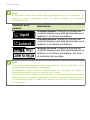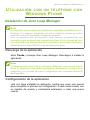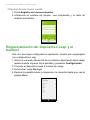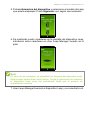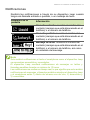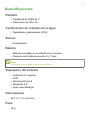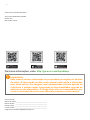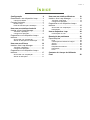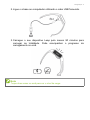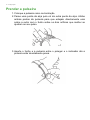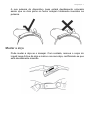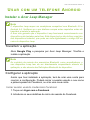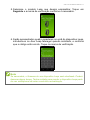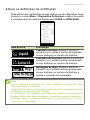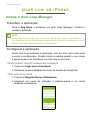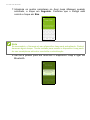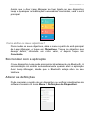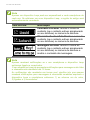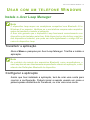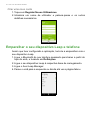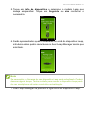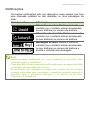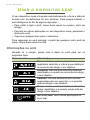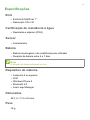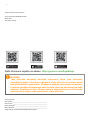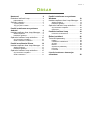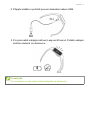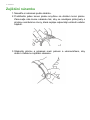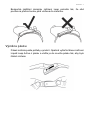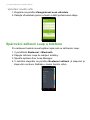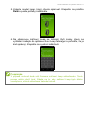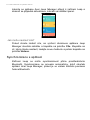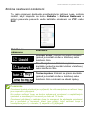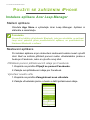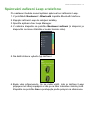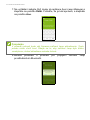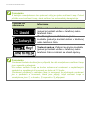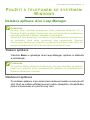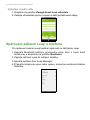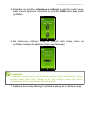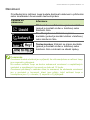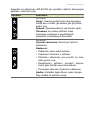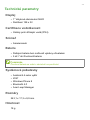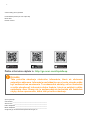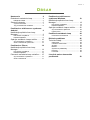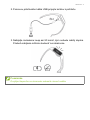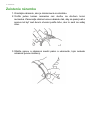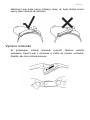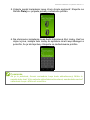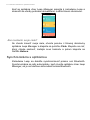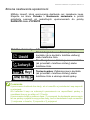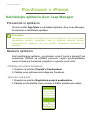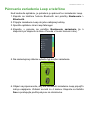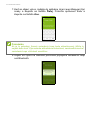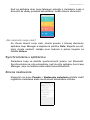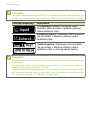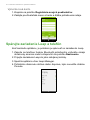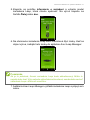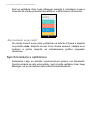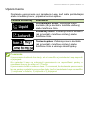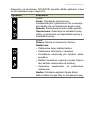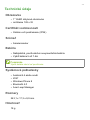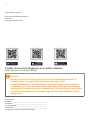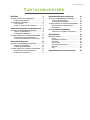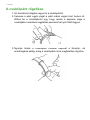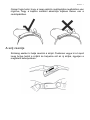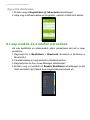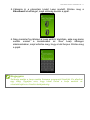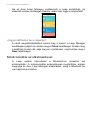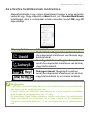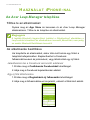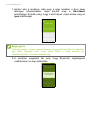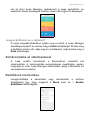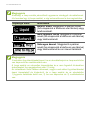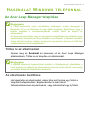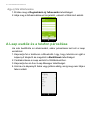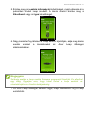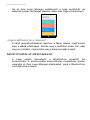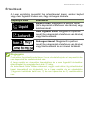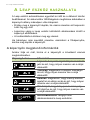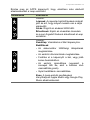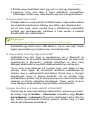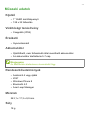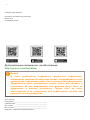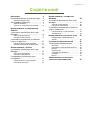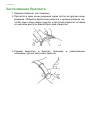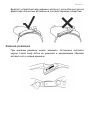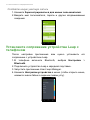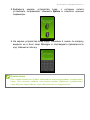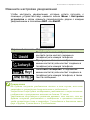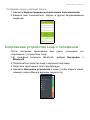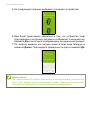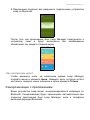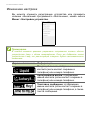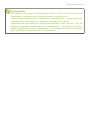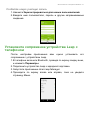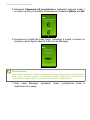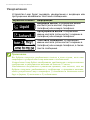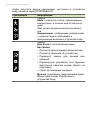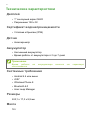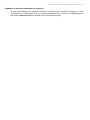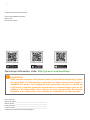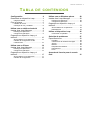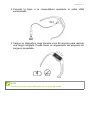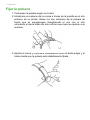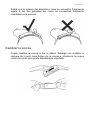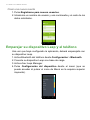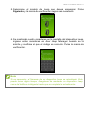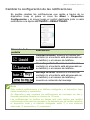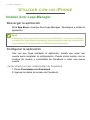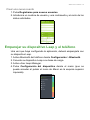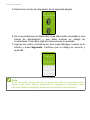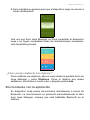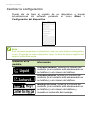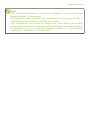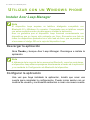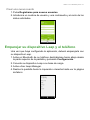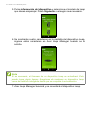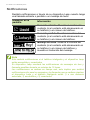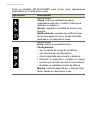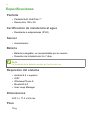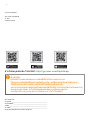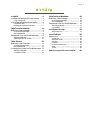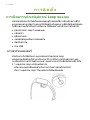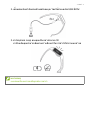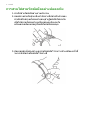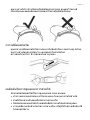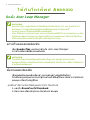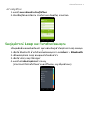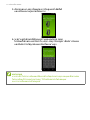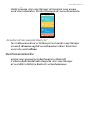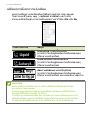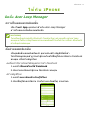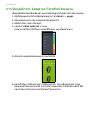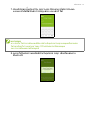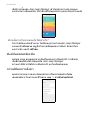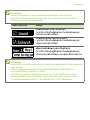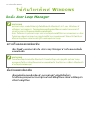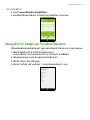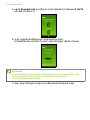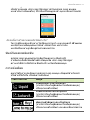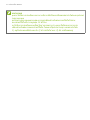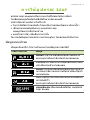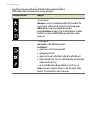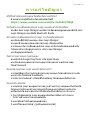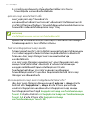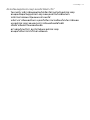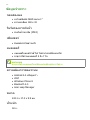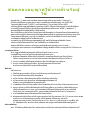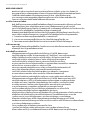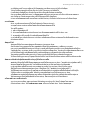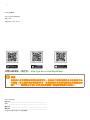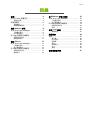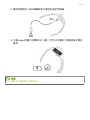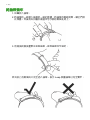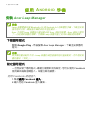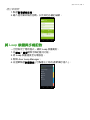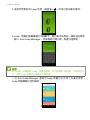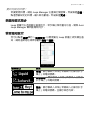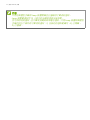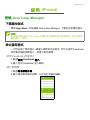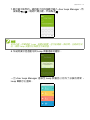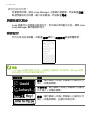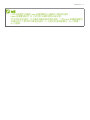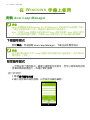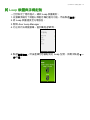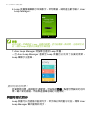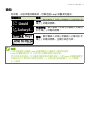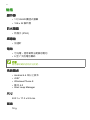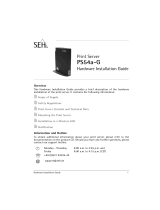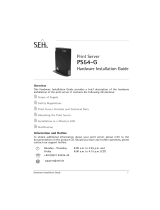Pagina laadt ...
Pagina laadt ...
Pagina laadt ...
Pagina laadt ...
Pagina laadt ...
Pagina laadt ...
Pagina laadt ...
Pagina laadt ...
Pagina laadt ...
Pagina laadt ...
Pagina laadt ...
Pagina laadt ...
Pagina laadt ...
Pagina laadt ...
Pagina laadt ...
Pagina laadt ...
Pagina laadt ...
Pagina laadt ...
Pagina laadt ...
Pagina laadt ...
Pagina laadt ...
Pagina laadt ...
Pagina laadt ...
Pagina laadt ...
Pagina laadt ...
Pagina laadt ...
Pagina laadt ...
Pagina laadt ...
Pagina laadt ...
Pagina laadt ...
Pagina laadt ...
Pagina laadt ...
Pagina laadt ...
Pagina laadt ...
Pagina laadt ...
Pagina laadt ...
Pagina laadt ...
Pagina laadt ...
Pagina laadt ...
Pagina laadt ...
Pagina laadt ...
Pagina laadt ...
Pagina laadt ...
Pagina laadt ...
Pagina laadt ...
Pagina laadt ...
Pagina laadt ...
Pagina laadt ...
Pagina laadt ...
Pagina laadt ...
Pagina laadt ...
Pagina laadt ...
Pagina laadt ...
Pagina laadt ...
Pagina laadt ...
Pagina laadt ...
Pagina laadt ...
Pagina laadt ...
Pagina laadt ...
Pagina laadt ...
Pagina laadt ...
Pagina laadt ...
Pagina laadt ...
Pagina laadt ...
Pagina laadt ...
Pagina laadt ...

2 -
© 2015 Alle rechten voorbehouden
Acer Liquid Leap Gebruikershandleiding
Model: W1C
Deze uitgave: 07/2015
Acer Liquid Leap
Modelnummer:_______________________________________________
Serienummer: _______________________________________________
Aankoopdatum: ______________________________________________
Plaats van aankoop: __________________________________________
Google Play is een handelsmerk van Google, Inc.
Voor meer informatie gaat u naar: http://go.acer.com/liquidleap.
Belangrijk
De handleiding bevat informatie die auteursrechtelijk is beschermd. De
informatie in deze handleiding kan zonder kennisgeving worden
gewijzigd. De afbeeldingen in dit document dienen slechts ter referentie
en kunnen informatie of functies vertonen die niet van toepassing zijn
op uw apparaat. Acer Group kan niet aansprakelijk worden gehouden
voor technische of redactionele fouten of het ontbreken van informatie
in deze handleiding.

Inhoudsopgave - 3
INHOUDSOPGAVE
Instellen 4
Het Leap-apparaat uitpakken .................. 4
De batterij opladen...................................... 4
De polsband bevestigen .......................... 6
De band vervangen..................................... 7
Onderhoud en tips voor het dragen ............ 8
Met een Android-telefoon gebruiken 9
Acer Leap Manager installeren................ 9
De app downloaden.................................... 9
De app instellen .......................................... 9
Het Leap-apparaat koppelen met de
telefoon.................................................. 10
Synchroniseren met de app ...................... 12
De meldingsinstellingen wijzigen .............. 13
Met een iPhone gebruiken 14
Acer Leap Manager installeren.............. 14
De app downloaden.................................. 14
De app instellen ........................................ 14
Het Leap-apparaat koppelen met de
telefoon.................................................. 15
Synchroniseren met de app ...................... 17
Instellingen aanpassen ............................. 17
Met een Windows-telefoon gebruiken 19
Acer Leap Manager installeren.............. 19
De app downloaden.................................. 19
De app instellen ........................................ 19
Het Leap-apparaat koppelen met de
telefoon .................................................. 20
Synchroniseren met de app...................... 22
Meldingen ................................................. 23
Het Leap-apparaat gebruiken 24
Scherminformatie...................................... 24
Problemen oplossen 26
Specificaties........................................... 29
Beeldscherm............................................. 29
Certificering voor waterdichtheid .............. 29
Sensor ...................................................... 29
Batterij....................................................... 29
Systeemvereisten ..................................... 29
Afmetingen................................................ 29
Gewicht..................................................... 29
Gebruiksrechtovereenkomst 30

4 - Instellen
INSTELLEN
Het Leap-apparaat uitpakken
Het nieuwe smartphone-accessoire is ingepakt in een veilige
verpakking. Pak de doos voorzichtig uit en haal alles eruit. Mocht een
van de volgende items ontbreken of beschadigd zijn, neem dan
onmiddellijk contact op met de verkoper:
• Het nieuwe Acer Leap-apparaat
• Oplaadhouder
• Snelgids
• Veiligheidsinformatie
• Garantiekaart
• Usb-kabel
De batterij opladen
U dient het Leap-apparaat voor het eerste gebruik volledig op te
laden. Het duurt ongeveer 90 minuten om het Leap-apparaat volledig
op te laden. Zodra deze voor het eerst is opgeladen, kunt u deze
opladen zodra dat nodig is.
1.Plaats het Leap-apparaat in de houder door de contactpunten op
één lijn te brengen. Zorg dat het Leap-apparaat in de houder klikt.

Instellen - 5
2.U kunt de houder op een computer aansluiten met de bijgesloten
usb-kabel.
3.Laad het Leap-apparaat ongeveer 90 minuten om het volledig op te
laden. De voortgang van het opladen ziet u op het scherm.
Opmerking
Tik tweemaal het scherm om het accuniveau te zien.

6 - Instellen
De polsband bevestigen
1.Bevestig de polsband zoals in de afbeelding is geïllustreerd.
2.Voer het ene uiteinde van de riem door de lus aan het andere
uiteinde van de riem. Richt beide uiteinden van de polsband zodat
ze elkaar direct overlappen, met de klem op de twee gaten die het
beste zitten.
3.Druk met duim en wijsvinger op zowel de klem als de polsband
totdat de polsband goed vast zit.

Instellen - 7
U merkt dat de polsband van het Leap-apparaat goed vast zit als
beide haken van de klem volledig in de polsband zijn geplaatst.
De band vervangen
U kunt de band vervangen, wanneer u dat wenst. Druk het centrale
gedeelte van de Liquid Leap Active voorzichtig uit de band en plaats
deze in de nieuwe band; zorg ervoor dat deze correct geplaatst is.

8 - Instellen
Onderhoud en tips voor het dragen
Denk aan de volgende tips als u het Leap-apparaat reinigt:
• Maak het toestel regelmatig schoon en droog, met name onder de
band.
• Draag het toestel voldoende losjes voor luchtcirculatie.
• Gebruik huidproducten met mate op plekken die bedekt worden
door het toestel.
• In geval van huidirritatie of ongemak maakt u de polsband los.

Met een Android-telefoon gebruiken - 9
MET EEN ANDROID-TELEFOON
GEBRUIKEN
Acer Leap Manager installeren
De app downloaden
Open Google Play en zoek Acer Leap Manager. Download en
installeer de app.
De app instellen
Zodra u de app hebt geïnstalleerd, dient u een account te maken om
de instellingen te voltooien. U meldt u aan met uw gebruikersnaam en
wachtwoord van Facebook of u maakt een nieuwe account.
Aanmelden met een Facebook-account
1.Tik op Verbinden met Facebook.
2.Voer de aanmeldgegevens voor Facebook in.
Opmerking
Het Leap-apparaat vereist een smartphone met ondersteuning voor
Bluetooth 4.0 en Android 4.4. Controleer of uw telefoon voldoet aan deze
eisen voordat u de app downloadt en installeert.
Acer biedt geen garantie dat het Leap-apparaat correct functioneert op
toestellen die niet door Acer zijn getest. Een lijst met alle geteste toestellen
is beschikbaar op de website van Acer. Deze lijst kan worden weergegeven
door de QR-code te scannen op de verpakking van het Leap-apparaat.
Opmerking
In tegenstelling tot de meeste Bluetooth-accessoires, zoals headsets, moet
het Leap-apparaat direct via de app worden gekoppeld en niet via de
Bluetooth-instellingen van het apparaat.

10 - Met een Android-telefoon gebruiken
Een nieuw account maken
1.Tik op Registreren voor nieuwe gebruikers.
2.Voer een gebruikersnaam en wachtwoord en andere vereiste
gegevens in.
Het Leap-apparaat koppelen met de telefoon
Zodra u de app hebt ingesteld, dient u deze te koppelen met het
Leap-apparaat.
1.Schakel Bluetooth op uw telefoon in via Instellingen > Bluetooth.
2.Plaats het Leap-apparaat in de oplaadhouder.
3. Schakel Acer Leap Manager in.
4.Tik op Apparaatinstellingen in het menu (toegankelijk door op het
pictogram Menu te tikken, linksboven in de hoek).

Met een Android-telefoon gebruiken - 11
5.Selecteer het Leap-model waarmee u wilt koppelen. Tik op
Volgende en eventueel op de keuzevakken.
6.Vier tekens verschijnen op het scherm van het Leap-apparaat. Voer
deze tekens in op Acer Leap Manager als dit gevraagd wordt en
controleer of de code correct is. Tik op het keuzevak.
Opmerking
Indien nodig wordt de firmware van het Leap-apparaat geüpdatet. Dit kan
even duren. Zorg dat u het Leap-apparaat dichtbij de smartphone houdt
totdat de update is voltooid.

12 - Met een Android-telefoon gebruiken
Zodra Acer Leap Manager het Leap-apparaat heeft verbonden en de
benodigde updates zijn uitgevoerd, ziet u het dashboard.
Hoe stel ik mijn doelen in?
Om uw doelen te wijzigen, opent u het menu in het beginscherm van
de Leap Manager en tikt u op Doelen. Tik op het doel dat u wilt
instellen, voer de nieuwe waarde in en tik dan op Gereed.
Synchroniseren met de app
Het Leap-apparaat kan direct synchroniseren via Bluetooth.
Synchroniseren wordt automatisch uitgevoerd als u Acer Leap
Manager opent, mits Bluetooth op de telefoon is ingeschakeld.

Met een Android-telefoon gebruiken - 13
De meldingsinstellingen wijzigen
U kunt wijzigen welke meldingen u op het Leap-apparaat ontvangt.
Tik op het pictogram Menu > Apparaatinstellingen en beweeg de
schuifknop naast elke melding op AAN of UIT.
Scherm-item Informatie
Inkomende oproep: Geeft de naam van de
contactpersoon weer (wanneer het contact
opgeslagen is op de telefoon) of het
telefoonnummer.
Gemiste oproep: Geeft de naam van de
contactpersoon weer (wanneer het contact
opgeslagen is op de telefoon) of het
telefoonnummer.
Tekstbericht: Geeft de naam van de
contactpersoon weer (wanneer het contact
opgeslagen is op de telefoon) of het
telefoonnummer en geeft de inhoud van het
bericht weer.
Opmerking
U zult alleen meldingen ontvangen wanneer uw smartphone en het Leap-
apparaat ingeschakeld en verbonden zijn.
Uw Leap-apparaat zal gedurende maximaal 12 uur meldingen weergeven
van ongelezen berichten en gemiste oproepen.
De meldingen worden in realtime ontvangen, dat betekent dat u alleen
meldingen van berichten en oproepen zult zien, die ontvangen worden
wanneer het Leap-apparaat en de smartphone 1) binnen elkaars bereik zijn,
2) ingeschakeld en 3) verbonden zijn.

14 - Met een iPhone gebruiken
MET EEN IPHONE GEBRUIKEN
Acer Leap Manager installeren
De app downloaden
Open App Store en zoek Acer Leap Manager. Download en installeer
de app.
De app instellen
Zodra u de app hebt geïnstalleerd, dient u een account te maken om
de instellingen te voltooien. U meldt u aan met uw gebruikersnaam en
wachtwoord van Facebook of u maakt een nieuwe account.
Aanmelden met een Facebook-account
1.Tik op Verbinden met Facebook.
2.Voer de aanmeldgegevens voor Facebook in.
Een nieuw account maken
1.Tik op Registreren voor nieuwe gebruikers.
2.Voer een gebruikersnaam en wachtwoord en andere vereiste
gegevens in.
Opmerking
In tegenstelling tot de meeste Bluetooth-accessoires, zoals headsets, moet
het Leap-apparaat direct via de app worden gekoppeld en niet via de
Bluetooth-instellingen van het apparaat.

Met een iPhone gebruiken - 15
Het Leap-apparaat koppelen met de telefoon
Zodra u de app hebt ingesteld, dient u deze te koppelen met het
Leap-apparaat.
1.Schakel Bluetooth op uw telefoon in via Instellingen > Bluetooth.
2.Plaats het Leap-apparaat in de oplaadhouder.
3.Schakel Acer Leap Manager in.
4.Tik op Apparaatinstellingen in het menu (toegankelijk door op het
pictogram Menu te tikken, linksboven in de hoek).
5.Selecteer het apparaattype op de volgende pagina.
6.U wordt eraan herinnerd dat u ervoor moet zorgen dat het Leap-
apparaat op een energiebron is aangesloten en de code van
4 tekens weergeeft. Tik op Ja en volg de instructies op het scherm.

16 - Met een iPhone gebruiken
7.Voer de vier tekens in Acer Leap Manager in als dit van u gevraagd
wordt en tik op Volgende. Bevestig dat de code correct is en tik op
Ja.
8.U zult gevraagd worden het Leap-apparaat toestemming te geven
om verbinding te maken via Bluetooth.
Opmerking
Indien nodig wordt de firmware van het Leap-apparaat geüpdatet. Dit kan
even duren. Zorg dat u het Leap-apparaat dichtbij de smartphone houdt
totdat de update is voltooid.

Met een iPhone gebruiken - 17
Zodra Acer Leap Manager het Leap-apparaat heeft verbonden en de
benodigde updates zijn uitgevoerd, ziet u het hoofdscherm.
Hoe stel ik mijn doelen in?
Om uw doelen te wijzigen, opent u het menu in het beginscherm van
de Leap Manager en tikt u op Doelen. Tik op het doel dat u wilt
instellen, voer de nieuwe waarde in en tik dan op Gereed.
Synchroniseren met de app
Het Leap-apparaat kan direct synchroniseren via Bluetooth.
Synchroniseren wordt automatisch uitgevoerd als u Acer Leap
Manager opent, mits Bluetooth op de telefoon is ingeschakeld.
Instellingen aanpassen
U kunt de registratie van een apparaat opheffen of controleren op
software-updates door op het pictogram Menu >
Apparaatinstellingen te tikken.

18 - Met een iPhone gebruiken
Opmerking
Er kunnen niet meerdere Leap-apparaten tegelijkertijd met dezelfde
smartphone worden gekoppeld. Als u een nieuw Leap-apparaat toevoegt,
wordt het oude automatisch verwijderd.
Scherm-item Informatie
Inkomende oproep: Geeft de naam van de
contactpersoon weer (wanneer het contact
opgeslagen is op de telefoon) of het
telefoonnummer.
Gemiste oproep: Geeft de naam van de
contactpersoon weer (wanneer het contact
opgeslagen is op de telefoon) of het
telefoonnummer.
Tekstbericht: Geeft de naam van de
contactpersoon weer (wanneer het contact
opgeslagen is op de telefoon) of het
telefoonnummer en geeft de inhoud van het
bericht weer.
Opmerking
U zult alleen meldingen ontvangen wanneer uw smartphone en het Leap-
apparaat ingeschakeld en verbonden zijn.
Uw Leap-apparaat zal gedurende maximaal 12 uur meldingen weergeven
van ongelezen berichten en gemiste oproepen.
De meldingen worden in realtime ontvangen, dat betekent dat u alleen
meldingen van berichten en oproepen zult zien, die ontvangen worden
wanneer het Leap-apparaat en de smartphone 1) binnen elkaars bereik zijn,
2) ingeschakeld en 3) verbonden zijn.

Met een Windows-telefoon gebruiken - 19
MET EEN WINDOWS-TELEFOON
GEBRUIKEN
Acer Leap Manager installeren
De app downloaden
Open Store en zoek Acer Leap Manager. Download en installeer de
app.
De app instellen
Zodra u de app hebt geïnstalleerd, dient u een account te maken om
de instellingen te voltooien. U meldt u aan met een bestaande
gebruikersnaam en wachtwoord van Facebook of u maakt een nieuwe
account.
Opmerking
Het Leap-apparaat vereist een smartphone met ondersteuning voor
Bluetooth 4.0 en Windows 8 of hoger. Controleer of uw telefoon voldoet aan
deze eisen voordat u de app downloadt en installeert.
Acer biedt geen garantie dat het Leap-apparaat correct functioneert op
toestellen die niet door Acer zijn getest. Een lijst met alle geteste toestellen
is beschikbaar op de website van Acer. Deze lijst kan worden weergegeven
door de QR-code te scannen op de verpakking van het Leap-apparaat.
Opmerking
In tegenstelling tot de meeste Bluetooth-accessoires, zoals headsets, moet
het Leap-apparaat direct via de app worden gekoppeld en niet via de
Bluetooth-instellingen van het apparaat.

20 - Met een Windows-telefoon gebruiken
Een nieuw account maken
1.Tik op Registreren voor nieuwe gebruikers.
2.Voer een gebruikersnaam en wachtwoord en andere vereiste
gegevens in.
Het Leap-apparaat koppelen met de telefoon
Zodra u de app hebt ingesteld, dient u deze te koppelen met het
Leap-apparaat.
1.Schakel Bluetooth in op de telefoon door omlaag te vegen vanaf de
bovenkant van het scherm. Tik vervolgens op Instellingen.
2.Plaats het Leap-apparaat in de oplaadhouder.
3. Schakel Acer Leap Manager in.
4.Veeg naar links of rechts op het scherm totdat u de pagina Menu
ziet.

Met een Windows-telefoon gebruiken - 21
5.Tik op apparaatinfo en selecteer het Leap-model dat u wilt
koppelen. Tik op Volgende of ja als dat nodig is.
6.Vier tekens verschijnen op het scherm van het Leap-apparaat. Voer
deze tekens in op Acer Leap Manager als dit gevraagd wordt.
7.Acer Leap Manager zoekt en maakt verbinding met het Leap-
apparaat.
Opmerking
Indien nodig wordt de firmware van het Leap-apparaat geüpdatet. Dit kan
even duren. Zorg dat u het Leap-apparaat dichtbij de smartphone houdt
totdat de update is voltooid.

22 - Met een Windows-telefoon gebruiken
Zodra Acer Leap Manager het Leap-apparaat heeft verbonden en de
benodigde updates zijn uitgevoerd, ziet u het hoofdscherm.
Hoe stel ik mijn doelen in?
Verander de doelen door naar de pagina Menu te vegen en tik op
doelen. Tik op het doel dat u wilt instellen, voer de nieuwe waarde in
en tik op het keuzevak aan de onderkant van het scherm.
Synchroniseren met de app
Het Leap-apparaat kan direct synchroniseren via Bluetooth.
Synchroniseren wordt automatisch uitgevoerd als u Acer Leap
Manager opent, mits Bluetooth op de telefoon is ingeschakeld.

Met een Windows-telefoon gebruiken - 23
Meldingen
U ontvangt meldingen via het Leap-apparaat bij een binnenkomend of
gemist gesprek, of bij een sms'je.
Scherm-item Informatie
Inkomende oproep: Geeft de naam van de
contactpersoon weer (wanneer het contact
opgeslagen is op de telefoon) of het
telefoonnummer.
Gemiste oproep: Geeft de naam van de
contactpersoon weer (wanneer het contact
opgeslagen is op de telefoon) of het
telefoonnummer.
Tekstbericht: Geeft de naam van de
contactpersoon weer (wanneer het contact
opgeslagen is op de telefoon) of het
telefoonnummer en geeft de inhoud van het
bericht weer.
Opmerking
U zult alleen meldingen ontvangen wanneer uw smartphone en het Leap-
apparaat ingeschakeld en verbonden zijn.
Uw Leap-apparaat zal gedurende maximaal 12 uur meldingen weergeven
van ongelezen berichten en gemiste oproepen.
De meldingen worden in realtime ontvangen, dat betekent dat u alleen
meldingen van berichten en oproepen zult zien, die ontvangen worden
wanneer het Leap-apparaat en de smartphone 1) binnen elkaars bereik zijn,
2) ingeschakeld en 3) verbonden zijn.

24 - Het Leap-apparaat gebruiken
HET LEAP-APPARAAT GEBRUIKEN
Het Leap-apparaat past de datum en tijd automatisch aan de
instellingen van de telefoon aan. Om energie te sparen, wordt het
scherm na enkele seconden uitgeschakeld.
• Om het scherm opnieuw in te schakelen, tikt u tweemaal op het
scherm. U ziet een klok.
• Scroll door de diverse apps op het Leap-apparaat door over het
scherm te vegen.
• Tik op een item om het te selecteren.
Om terug te keren naar het hoofdscherm vanuit een ander
menuscherm tikt u tweemaal op het scherm.
Scherminformatie
Wanneer u de klok ziet, veegt u over het scherm om de volgende
items te zien.
Scherm-item Informatie
Stappen: Geeft het aantal stappen weer dat
iedere dag wordt opgeslagen en geeft aan
hoe ver u verwijderd bent van het bereiken
van uw doel.
Afstand: Schat de afstand die u gelopen
heeft en hoe ver u verwijderd bent van het
bereiken van uw doel.
Calorieën: Schat hoeveel calorieën u met uw
beoefening verbrand heeft en hoe ver u
verwijderd bent van het bereiken van uw
doel.
Tijd: Geeft aan hoeveel minuten activiteit
opgeslagen is en geeft aan hoe ver u
verwijderd bent van het bereiken van uw
doel.
APPS: Opent andere apps op het Leap-
apparaat.
8,811
3.1
812
73
APPS

Het Leap-apparaat gebruiken - 25
Tik op het scherm APPS om andere, op het Leap-apparaat
beschikbare apps te starten.
App Informatie
Bovenin:
Stappen: Geeft het aantal stappen weer dat
iedere dag wordt opgeslagen en geeft aan
hoe ver u verwijderd bent van het bereiken
van uw doel.
Slaap: Neemt de tijd dat u slaapt op.
Meldingen: Geeft alle meldingen van
ongelezen berichten en gemiste oproepen op
het Leap-apparaat weer.
Bovenin:
Thuis: Terug naar het Beginscherm.
Instellingen:
• De oplaadstatus van de batterij bekijken.
• Apparaatinfo bekijken.
• Kantel het scherm voor links- of
rechtshandig gebruik.
• Het apparaat opnieuw opstarten (heeft
dezelfde functie als de resetknop op de
houder).
• Fabriekswaarden herstellen.
Muziek: Bedien Apple Music of Google Play
Music vanaf het Leap-apparaat.

26 - Problemen oplossen
PROBLEMEN OPLOSSEN
Is er een videozelfstudie beschikbaar!?
Ja, u kunt de videozelfstudie bekijken op
https://www.youtube.com/watch?v=kePL0CZ7MQE
Ik kan mijn Leap-apparaat niet verbinden met mijn telefoon
Probeer de Acer Leap Manager te sluiten en uw Bluetooth-verbinding
uit te schakelen. Start Acer Leap Manager en schakel Bluetooth
opnieuw in.
De verbinding van mijn Leap-apparaat met de telefoon is verbroken
Tik op de blauwe balk bovenin Acer Leap Manager en tik tweemaal op
het scherm van het Leap-apparaat om het te activeren.
Wanneer het verbinding maken van het Leap-apparaat met uw
telefoon mislukt, ontkoppelt u het apparaat van Acer Leap Manager
en koppelt u de apparaten opnieuw.
Ik kan het afspelen van muziek niet te regelen
Probeer Google Play Music of Apple Music te starten en begin met
het afspelen van een nummer. Nu zou u in staat moeten zijn om het
afspelen van muziek op het Leap-apparaat te regelen.
Hoe kan ik mijn Leap-apparaat activeren?
Wanneer u problemen ondervindt met het activeren van uw Leap-
apparaat, verwijder het dan uit de houder plaats deze opnieuw.
Wanneer deze volledig opgeladen is of nog steeds over energie
beschikt, tikt u tweemaal op het scherm.
Ik kan de code niet zien
Als uw Leap-apparaat geactiveerd is (scherm is verlicht) maar u ziet
geen code, probeer dan over het scherm te vegen. Wanneer u
pictogrammen en/of activiteitsgegevens ziet maar geen code, dient u
de fabriekswaarden te herstellen.
1.Om de fabriekswaarden van uw Leap-apparaat te herstellen, veegt
u naar het Apps-scherm.
2.Tik om de appcarrousel te openen.

Problemen oplossen - 27
3.Tik op het instellingenpictogram (ziet eruit als een tandwiel)
4.Veeg totdat u Fabriekswaarden herstellen ziet, tik daar tweemaal op
om te bevestigen.
Mijn Leap-apparaat gaat niet branden
Probeer het Leap-apparaat in de houder te plaatsen en op de stroom
aan te sluiten om het op te laden. Na enkele minuten laden dient deze
te gaan branden.
Als dit niet helpt, drukt u op de resetknop met een paperclip terwijl het
Leap-apparaat op de stroom is aangesloten.
U kunt ook een andere USB-kabel uitproberen. Als dat niet helpt,
neemt u contact op met een erkend Acer-servicecenter.
Mijn Leap-apparaat kan niet gekoppeld worden
Controleer of de Bluetooth van uw smartphone ingeschakeld is in de
Bluetooth-instellingen van uw smartphone. Als u Bluetooth zojuist
ingeschakeld heeft, verwijder dan Acer Leap Manager uit de recente
apps en start opnieuw op.
Als de Acer Leap Manager meldt dat het uw Leap-apparaat niet kan
vinden, gaat u naar de Bluetooth-instellingen van uw smartphone en
bekijkt u de aangesloten apparaten. U zou een apparaatnaam moeten
zien van 19 karakters beginnende met de letter H. Als aangegeven
wordt dat deze aangesloten is, tikt u op de apparaatnaam, houdt u die
ingedrukt en selecteert u Dit apparaat vergeten. Ga terug naar Acer
Leap Manager en maak opnieuw verbinding.
Hoe kan ik het Leap-apparaat uit mijn account verwijderen?
Open Acer Leap Manager, open het menu en tik op Apparaat > Info
voor Android of Apparaat koppelen > Info voor iPhone. U ziet de
knop Apparaat ontkoppelen. Tik erop om het Leap-apparaat te
ontkoppelen.
Opmerking
Gebruik geen scherp voorwerp omdat dat de houder kan beschadigen.

28 - Problemen oplossen
Om een nieuw apparaat te koppelen, zie Het Leap-apparaat
koppelen met de telefoon op pagina 10 voor Android, Het Leap-
apparaat koppelen met de telefoon op pagina 15 voor iPhone, of
Het Leap-apparaat koppelen met de telefoon op pagina 20.
Hoe kan ik mijn Leap-apparaat bijwerken?
Van tijd tot tijd zijn er wellicht updates beschikbaar zijn voor uw Leap-
apparaat. Wanneer u uw Leap-apparaat koppelt met een telefoon,
zoekt het updates en past deze toe.
Na deze eerste keer zult u een updatemelding ontvangen en zal uw
Leap-apparaat automatisch bijgewerkt worden wanneer het met het
apparaat synchroniseert.
Zorg ervoor dat uw smartphone en het Leap-apparaat voldoende zijn
opgeladen.

- 29
Specificaties
Beeldscherm
• 1" OLED touchscreen
• 128 x 32 resolutie
Certificering voor waterdichtheid
• Spatbestendig (IPX4)
Sensor
• Versnellingsmeter
Batterij
• Oplaadbare, niet-vervangbare batterij
• Batterijduur van vijf tot zeven dagen
Systeemvereisten
• Android 4.4 of hoger
•iOS7
• Windows Phone 8
• Bluetooth 4.0
• Acer Leap Manager
Afmetingen
243,1 x 17,3 x 9,9 mm
Gewicht
18 g
Opmerking
De batterijduur is afhankelijk van het gebruik.

30 - Gebruiksrechtovereenkomst
GEBRUIKSRECHTOVEREENKOMST
BELANGRIJK - LEES ZORGVULDIG DOOR: DEZE
EINDGEBRUIKERSLICENTIEOVEREENKOMST ("OVEREENKOMST") IS EEN JURIDISCHE
OVEREENKOMST TUSSEN U (ALS INDIVIDU OF RECHTSPERSOON) EN ACER INC. MET
INBEGRIP VAN HAAR DOCHTERONDERNEMINGEN ("ACER") VOOR DE SOFTWARE
(GELEVERD DOOR ACER OF DOOR LICENTIEHOUDERS OF LEVERANCIERS VAN ACER)
DIE BIJ DEZE OVEREENKOMST HOORT, MET INBEGRIP VAN GERELATEERDE MEDIA,
DRUKWERK EN GERELATEERDE ELECTRONISCHE GEBRUIKERSHANDLEIDINGEN MET
HET MERK "ACER" ("SOFTWARE"). OVEREENKOMSTEN IN VERBINDING MET ANDERE
PRODUCTEN OF ONDERWERPEN ZIJN BEDOELD NOCH GEÏMPLICEERD. DOOR DE
BIJGESLOTEN SOFTWARE OF DEEL ERVAN TE INSTALLEREN, GAAT U AKKOORD MET DE
VOORWAARDEN EN BEPALINGEN VAN DEZE OVEREENKOMST. ALS U NIET AKKOORD
GAAT MET ALLE VOORWAARDEN EN BEPALINGEN VAN DEZE OVEREENKOMST, GA DAN
NIET VERDER MET DE INSTALLATIE EN VERWIJDER ONMIDDELLIJK, INDIEN AANWEZIG,
ALLE GEÏNSTALLEERDE BESTANDEN VAN DE SOFTWARE VAN UW TELEFOON.
ALS U NIET BESCHIKT OVER EEN GELDIG LICENTIE-EXEMPLAAR VAN DE SOFTWARE,
MAG U DE SOFTWARE NIET INSTALLEREN, KOPIËREN OF OP ANDERE WIJZE
GEBRUIKEN. U HEEFT GEEN RECHTEN VOLGENS DEZE OVEREENKOMST.
De Software is auteursrechtelijk beschermd door wetten in de V.S. en internationale verdragen.
De Software wordt in licentie uitgegeven, niet verkocht.
LICENTIEVERLENING
Acer verleent u de volgende niet-exclusieve en niet-overdraagbare rechten met betrekking tot de
Software. Volgens deze Overeenkomst mag u:
1. De Software installeren en gebruiken op slechts één bepaalde telefoon. Een aparte licentie is
vereist voor elke telefoon waarop de Software wordt gebruikt;
2. Eén kopie maken van de Software voor uitsluitend back-up- of achriefdoeleinden;
3. Eén gedrukt exemplaar maken van de elektronische documenten van de Software, op
voorwaarde dat de documenten elektronische zijn ontvangen.
BEPERKINGEN
U mag NIET:
1. De Software op een andere wijze gebruiken of kopiëren dan in deze Overeenkomst is
opgenomen;
2. De Software verhuren of leasen aan derden;
3. De Software geheel of gedeeltelijk wijzigen, aanpassen of vertalen;
4. Het toepassen van reverse-engineering, decompleren of ontleden van de Software of
afgeleide werken maken gebaseerd op de Software;
5. Het samenvoegen van de Software met een ander programma of de Software aanpassen,
behalve voor persoonlijk gebruik; en
6. Het verlenen van sublicenties of op andere wijze de Software aanbieden aan derden. Een
uitzondering is dat u, na schriftelijke toestemming vooraf van Acer, de Software in zijn geheel
aan derden mag overdragen, zolang u geen enkel exemplaar van de Software zelf behoudt
en de derde partij de voorwaarden van deze Overeenkomst accepteert.
7. Uw rechten volgens deze Overeenkomst overdragen aan derden.

Gebruiksrechtovereenkomst - 31
8. De Software exporteren in strijd met relevante exportwetten en reguleringen, of (i) de
Software verkopen, exporteren, herexporteren, overdragen, ontleden, technische gegevens
openbaren of weggeven aan verboden personen, entiteiten of bestemmingen, waaronder
Cuba, Iran, Noord-Korea, Soedan en Syrië; of (ii) de Software gebruiken voor enig gebruik dat
in strijd is met de wetten of reguleringen van de Verenigde Staten.
ONDERSTEUNENDE DIENSTEN
Acer is niet verplicht technische of andere ondersteuning voor de Software te bieden.
ACER LIVE UPDATE
Bepaalde software bevat elementen die gebruik maken van de dienst Acer Live Update, waarmee
automatisch updates voor deze software op de telefoon worden gedownload en geïnstalleerd. Als
u de software installeert, gaat u ermee akkoord en geeft u toestemming dat Acer (of haar
licentiehouders) automatisch de versie mag controleren van de software die op de telefoon
gebruikt en dat upgrades voor de software mag worden geleverd en automatisch naar de telefoon
mag worden gedownload.
EIGENDOM EN AUTEURSRECHT
Eigendomsrecht en intellectueel eigendomsrecht op de Software en alle exemplaren ervan blijft
bij Acer en de licentiehouders of leveranciers van Acer (indien van toepassing). Geen enkel
eigendomsbelang of gerelateerde intellectuele eigendomsrechten van de Software kunnen bij u
in bezit zijn of komen (waaronder ook eventuele wijzigingen of exemplaren gemaakt voor of door
u). Eigendomsrecht en gerelateerde rechten voor het materiaal dat toegankelijk is via de Software
is eigendom van de betreffende aanbieder en kan wettelijk beschermd zijn. Deze licentie verleent
u geen rechten op zulk materiaal. U gaat akkoord met het volgende
1. Geen enkele auteursrechtelijke of eigendomsvermelding van de Software te verwijderen;
2. Reproduceren van zulke vermeldingen op alle toegestane kopieën die u maakt; en
3. Naar eer en geweten het ongeoorloofd kopiëren van de Software te voorkomen.
HANDELSMERKEN
Deze Overeenkomst verleent geen enkel recht met betrekking op handelsmerken of
dienstmerken van Acer of licentiehouders of leveranciers van Acer.
VRIJWARING VAN GARANTIE
VOOR ZOVER MAXIMAAL TOEGESTAAN DOOR DE TOEPASSELIJKE WETGEVING LEVERT
ACER, ZIJN LEVERANCIERS EN LICENTIEHOUDERS DE SOFTWARE "ALS ZODANIG" MET
ALLE EVENTUELE FOUTEN. BIJ DEZE VRIJWAART ACER ZICH VAN ALLE ANDERE
GARANTIES EN BEPALINGEN, HETZIJ UITDRUKKELIJK, GEÏMPLICEERD OF VERPLICHT,
INCLUSIEF MAAR NIET BEPERKT TOT ELKE GEÏMPLICEERDE GARANTIE, PLICHT OF
CONDITITES M.B.T. VERKOOPBAARHEID, GESCHIKTHEID VOOR EEN BEPAALD DOEL,
NAUWKEURIGHEID OF VOLLEDIGHEID VAN REACTIES, RESULTATEN, VAKMANSCHAP,
AANWEZIGHEID VAN VIDUSSEN EN VERWAARLOZING MET BETREKKING TOT DE
SOFTWARE EN DE VOORWAARDE VAN OF HET NALATEN VAN DIENSTVERLENING.
BOVENDIEN WORDT ER MET BETREKKING TOT DE SOFTWARE GEEN GARANTIE OF
MOGELIJKHEID VERLEEND OP EIGENDOM, RUSTIG GENOT, RUSTIG BEZIT,
CORRESPONDENTIE VOOR BESCHRIJVING OF NIET-INBREUK MAKEN.
UITSLUITING VAN INCIDENTELE SCHADE, GEVOLGSCHADE EN BEPAALDE ANDERE
SCHADE
VOOR ZOVER MAXIMAAL TOEGESTAAN DOOR TOEPASSELIJKE WETGEVING, KUNNEN
ACER, ZIJN LEVERANCIERS OF LICENTIEHOUDERS, AANSPRAKELIJK WORDEN
GEHOUDEN VOOR WELKE SPECIALE, INCIDENTELE, INDIRECTE, AANVULLENDE
SCHADE OF GEVOLGSCHADE DAN OOK (WAARONDER, MAAR NIET BEPERKT TOT,

32 - Gebruiksrechtovereenkomst
SCHADE WEGENS WINSTDERVING, VERLIES VAN VERTROUWELIJKE OF ANDERE
INFORMATIE, ONDERBREKING VAN ONDERNEMERSCHAP, PERSOONLIJK LETSEL,
VERLIES VAN PRIVACY, HET NIET VOLDOEN VAN PLICHTEN DIE TER GOEDER TROUW OF
REDELIJKER WIJZE MOETEN WORDEN VOLDAAN, NALATIGHEID EN SCHADE WEGENS
ANDER FINANCIEEL OF ENIG ANDER VERLIES), ALS GEVOLG VAN OF OP ENIGE WIJZE
IN VERBINDING STAAND MET HET GEBRUIK VAN OF HET NIET IN STAAT ZIJN TOT HET
GEBRUIK VAN DE SOFTWARE, HET LEVEREN VAN OF NIET KUNNEN LEVEREN VAN
DIENSTVERLENING, OF OP ANDERE WIJZE IN VERBINDING MET BEPALINGEN VAN DEZE
OVEREENKOMST, ZELFS IN HET GEVAL VAN SCHULD, ONRECHTMATIGE DAAD
(WAARONDER NALATIGHEID), STRIKTE AANSPRAKELIJKHEID, CONTRACTBREUK OF
VERBREKEN VAN DE GARANTIE VAN ACER OF ZIJN LEVERANCIERS OF
LICENTIEHOUDERS, EN ZELFS ALS ACER EN ZIJN LEVERANCIERS EN
LICENTIEHOUDERS OP DE HOOGTE ZIJN GESTELD VAN DE MOGELIJKHEID VAN
DERGELIJKE SCHADE.
BEPERKING VAN AANSPRAKELIJKHEID EN RECHTSMIDDELEN
ONGEACHT ENIGE SCHADE DIE OM WELKE REDEN DAN OOK IS OPGETREDEN
(WAARONDER, MAAR NIET BEPERKT TOT ALLE SCHADE DIE HIERBOVEN IS GENOEMD
EN ALLE DIRECTE OF INDIRECTE SCHADE) ZAL DE TOTALE AANSPRAKELIJKHEID VAN
ACER, ZIJN LEVERANCIERS EN LICENTIEHOUDERS, ONDER GEEN ENKELE
VOORWAARDE VAN DEZE LICENTIE, EN ALS COMPENSATIE VOOR HET
VOORAFGAANDE, BEPERKT ZIJN TOT HET TOTAALBEDRAG DAT U VOOR DE SOFTWARE
HEBT BETAALD. VOORGAANDE BEPERKINGEN, UITSLUITINGEN EN VRIJWARINGEN
(OOK DE VRIJWARING VAN GARANTIE EN UITSLUITING VAN INCIDENTELE SCHADE,
GEVOLGSCHADE EN BEPAALDE ANDERE SCHADE HIERBOVEN) ZIJN VAN TOEPASSING
VOOR ZOVER DIT MAXIMAAL IS TOEGESTAAN DOOR TOEPASSELIJKE WETGEVING,
ZELFS ALS ENIGE GENOEGDOENING HAAR ESSENTIELE DOEL MIST; IN BEPAALDE
RECHTSGEBIEDEN IS DE UITSLUITING OF BEPERKING VAN DE AANSPRAKELIJKHEID
VOOR GEVOLGSCHADE OF INCIDENTELE SCHADE NIET TOEGESTAAN, WAARDOOR HET
BOVENSTAANDE WELLICHT NIET VAN TOEPASSING IS OP U.
BEËINDIGING
Ongeacht enige andere rechten, kan Acer met onmiddellijke ingang en zonder kennisgeving deze
Overeenkomst beëindigen als u de voorwaarden en bepalingen van deze Overeenkomst niet
opvolgt.
In dat geval bent u verplicht:
1. Het gebruik van de Software te beëindigen;
2. Het origineel en eventuele kopieën van de Software te vernietigen of retourneren aan Acer;
en
3. De Software te verwijderen van alle telefoons waarop het is geplaatst.
Elke vrijwaring van garantie en beperking van aansprakelijkheid die in deze Overeenkomst is
beschreven trotseert de beëindiging van deze Overeenkomst.
ALGEMEEN
Deze Overeenkomst vertegenwoordigt de volledige overeenkomst tussen u en Acer met
betrekking tot deze licentie voor de Software en vervangt alle voorgaande overeenkomsten,
communicatie, voorstellen en representaties tussen de partijen. Deze Overeenkomst heeft
voorrang bij elke tegenstrijdige of extra voorwaarde van elke offerte, bestelling, bevestiging of
soortgelijke communicatie. Deze overeenkomst mag uitsluitend gewijzigd worden door een
geschreven document ondertekend door beide partijen. Als een rechtbank of juridische

Gebruiksrechtovereenkomst - 33
bevoegdheid enige bepaling van deze Overeenkomst als tegenstrijdig met de wet acht, wordt de
betreffende bepaling afgedwongen voor zover dit maximaal toegestaan is en de resterende
bepalingen van deze Overeenkomst blijven volledig van kracht.
EXTRA BEPALINGEN M.B.T. SOFTWARE EN DIENSTEN VAN DERDEN
Software die door licentieverleners of leveranciers van Acer ("Software van derden") mag u
uitsluitend inzetten voor persoonlijk, niet-commercieel gebruik. U mag de Software van derden op
geen enkele wijze inzetten op een wijze die de dienstverlening van de licentieverleners of
leveranciers van Acer ("Dienstverlening van derden") kan beschadigen, doen stoppen,
overbelasten of inperken. Bovendien mag u de Software van derden niet inzetten op een wijze die
het gebruik of genot van de Dienstverlening van derden, of de dienstverlening en producten van
sublicentieverleners van de licentieverleners of leveranciers van Acer, door iemand kan verstoren.
Het gebruik van de Software van derden en Dienstverlening van derden is tevens gebonden aan
extra voorwaarden en bepalingen en beleid, beschikbaar via onze wereldwijde website.
Privacybeleid
Tijdens de registratie wordt u gevraagd wat gegevens ter beschikking te stellen aan Acer. Zie het
privacybeleid van Acer op www.acer.com of de plaatselijke website van Acer.
Pagina laadt ...
Pagina laadt ...
Pagina laadt ...
Pagina laadt ...
Pagina laadt ...
Pagina laadt ...
Pagina laadt ...
Pagina laadt ...
Pagina laadt ...
Pagina laadt ...
Pagina laadt ...
Pagina laadt ...
Pagina laadt ...
Pagina laadt ...
Pagina laadt ...
Pagina laadt ...
Pagina laadt ...
Pagina laadt ...
Pagina laadt ...
Pagina laadt ...
Pagina laadt ...
Pagina laadt ...
Pagina laadt ...
Pagina laadt ...
Pagina laadt ...
Pagina laadt ...
Pagina laadt ...
Pagina laadt ...
Pagina laadt ...
Pagina laadt ...
Pagina laadt ...
Pagina laadt ...
Pagina laadt ...
Pagina laadt ...
Pagina laadt ...
Pagina laadt ...
Pagina laadt ...
Pagina laadt ...
Pagina laadt ...
Pagina laadt ...
Pagina laadt ...
Pagina laadt ...
Pagina laadt ...
Pagina laadt ...
Pagina laadt ...
Pagina laadt ...
Pagina laadt ...
Pagina laadt ...
Pagina laadt ...
Pagina laadt ...
Pagina laadt ...
Pagina laadt ...
Pagina laadt ...
Pagina laadt ...
Pagina laadt ...
Pagina laadt ...
Pagina laadt ...
Pagina laadt ...
Pagina laadt ...
Pagina laadt ...
Pagina laadt ...
Pagina laadt ...
Pagina laadt ...
Pagina laadt ...
Pagina laadt ...
Pagina laadt ...
Pagina laadt ...
Pagina laadt ...
Pagina laadt ...
Pagina laadt ...
Pagina laadt ...
Pagina laadt ...
Pagina laadt ...
Pagina laadt ...
Pagina laadt ...
Pagina laadt ...
Pagina laadt ...
Pagina laadt ...
Pagina laadt ...
Pagina laadt ...
Pagina laadt ...
Pagina laadt ...
Pagina laadt ...
Pagina laadt ...
Pagina laadt ...
Pagina laadt ...
Pagina laadt ...
Pagina laadt ...
Pagina laadt ...
Pagina laadt ...
Pagina laadt ...
Pagina laadt ...
Pagina laadt ...
Pagina laadt ...
Pagina laadt ...
Pagina laadt ...
Pagina laadt ...
Pagina laadt ...
Pagina laadt ...
Pagina laadt ...
Pagina laadt ...
Pagina laadt ...
Pagina laadt ...
Pagina laadt ...
Pagina laadt ...
Pagina laadt ...
Pagina laadt ...
Pagina laadt ...
Pagina laadt ...
Pagina laadt ...
Pagina laadt ...
Pagina laadt ...
Pagina laadt ...
Pagina laadt ...
Pagina laadt ...
Pagina laadt ...
Pagina laadt ...
Pagina laadt ...
Pagina laadt ...
Pagina laadt ...
Pagina laadt ...
Pagina laadt ...
Pagina laadt ...
Pagina laadt ...
Pagina laadt ...
Pagina laadt ...
Pagina laadt ...
Pagina laadt ...
Pagina laadt ...
Pagina laadt ...
Pagina laadt ...
Pagina laadt ...
Pagina laadt ...
Pagina laadt ...
Pagina laadt ...
Pagina laadt ...
Pagina laadt ...
Pagina laadt ...
Pagina laadt ...
Pagina laadt ...
Pagina laadt ...
Pagina laadt ...
Pagina laadt ...
Pagina laadt ...
Pagina laadt ...
Pagina laadt ...
Pagina laadt ...
Pagina laadt ...
Pagina laadt ...
Pagina laadt ...
Pagina laadt ...
Pagina laadt ...
Pagina laadt ...
Pagina laadt ...
Pagina laadt ...
Pagina laadt ...
Pagina laadt ...
Pagina laadt ...
Pagina laadt ...
Pagina laadt ...
Pagina laadt ...
Pagina laadt ...
Pagina laadt ...
Pagina laadt ...
Pagina laadt ...
Pagina laadt ...
Pagina laadt ...
Pagina laadt ...
Pagina laadt ...
Pagina laadt ...
Pagina laadt ...
Pagina laadt ...
Pagina laadt ...
Pagina laadt ...
Pagina laadt ...
Pagina laadt ...
Pagina laadt ...
Pagina laadt ...
Pagina laadt ...
Pagina laadt ...
Pagina laadt ...
Pagina laadt ...
Pagina laadt ...
Pagina laadt ...
Pagina laadt ...
Pagina laadt ...
Pagina laadt ...
Pagina laadt ...
Pagina laadt ...
Pagina laadt ...
Pagina laadt ...
Pagina laadt ...
Pagina laadt ...
Pagina laadt ...
Pagina laadt ...
Pagina laadt ...
Pagina laadt ...
Pagina laadt ...
Pagina laadt ...
Pagina laadt ...
Pagina laadt ...
Pagina laadt ...
Pagina laadt ...
Pagina laadt ...
Pagina laadt ...
Pagina laadt ...
Pagina laadt ...
Pagina laadt ...
Pagina laadt ...
Pagina laadt ...
Pagina laadt ...
Pagina laadt ...
Pagina laadt ...
Pagina laadt ...
Pagina laadt ...
Pagina laadt ...
Pagina laadt ...
Pagina laadt ...
Pagina laadt ...
Pagina laadt ...
Pagina laadt ...
Pagina laadt ...
Pagina laadt ...
Pagina laadt ...
Pagina laadt ...
Pagina laadt ...
Pagina laadt ...
Pagina laadt ...
Pagina laadt ...
Pagina laadt ...
Pagina laadt ...
Pagina laadt ...
Pagina laadt ...
Pagina laadt ...
Pagina laadt ...
Pagina laadt ...
Pagina laadt ...
Pagina laadt ...
Pagina laadt ...
Pagina laadt ...
Pagina laadt ...
Pagina laadt ...
Pagina laadt ...
Pagina laadt ...
Pagina laadt ...
Pagina laadt ...
Pagina laadt ...
Pagina laadt ...
Pagina laadt ...
Pagina laadt ...
Pagina laadt ...
Pagina laadt ...
Pagina laadt ...
Pagina laadt ...
Pagina laadt ...
Pagina laadt ...
Pagina laadt ...
Pagina laadt ...
Pagina laadt ...
Pagina laadt ...
Pagina laadt ...
Pagina laadt ...
Pagina laadt ...
Pagina laadt ...
Pagina laadt ...
Pagina laadt ...
Pagina laadt ...
Pagina laadt ...
Pagina laadt ...
Pagina laadt ...
Pagina laadt ...
Pagina laadt ...
Pagina laadt ...
Pagina laadt ...
Pagina laadt ...
Pagina laadt ...
Pagina laadt ...
Pagina laadt ...
Pagina laadt ...
Pagina laadt ...
Pagina laadt ...
Pagina laadt ...
Pagina laadt ...
Pagina laadt ...
Pagina laadt ...
Pagina laadt ...
Pagina laadt ...
Pagina laadt ...
Pagina laadt ...
Pagina laadt ...
Pagina laadt ...
Pagina laadt ...
Pagina laadt ...
Pagina laadt ...
Pagina laadt ...
Pagina laadt ...
Pagina laadt ...
Pagina laadt ...
Pagina laadt ...
Pagina laadt ...
Pagina laadt ...
Pagina laadt ...
Pagina laadt ...
Pagina laadt ...
Pagina laadt ...
Pagina laadt ...
Pagina laadt ...
Pagina laadt ...
Pagina laadt ...
Pagina laadt ...
Pagina laadt ...
Pagina laadt ...
Pagina laadt ...
Pagina laadt ...
Pagina laadt ...
Pagina laadt ...
Pagina laadt ...
Pagina laadt ...
Pagina laadt ...
Pagina laadt ...
Pagina laadt ...
Pagina laadt ...
Pagina laadt ...
Pagina laadt ...
Pagina laadt ...
Pagina laadt ...
Pagina laadt ...
Pagina laadt ...
Pagina laadt ...
Pagina laadt ...
Pagina laadt ...
Pagina laadt ...
Pagina laadt ...
Pagina laadt ...
Pagina laadt ...
Pagina laadt ...
Pagina laadt ...
Pagina laadt ...
Pagina laadt ...
Pagina laadt ...
Pagina laadt ...
Pagina laadt ...
Pagina laadt ...
Pagina laadt ...
Pagina laadt ...
Pagina laadt ...
Pagina laadt ...
Pagina laadt ...
Pagina laadt ...
Pagina laadt ...
Pagina laadt ...
Pagina laadt ...
Pagina laadt ...
Pagina laadt ...
Pagina laadt ...
Pagina laadt ...
Pagina laadt ...
Pagina laadt ...
Pagina laadt ...
Documenttranscriptie
2- © 2015 Alle rechten voorbehouden Acer Liquid Leap Gebruikershandleiding Model: W1C Deze uitgave: 07/2015 Voor meer informatie gaat u naar: http://go.acer.com/liquidleap. Belangrijk De handleiding bevat informatie die auteursrechtelijk is beschermd. De informatie in deze handleiding kan zonder kennisgeving worden gewijzigd. De afbeeldingen in dit document dienen slechts ter referentie en kunnen informatie of functies vertonen die niet van toepassing zijn op uw apparaat. Acer Group kan niet aansprakelijk worden gehouden voor technische of redactionele fouten of het ontbreken van informatie in deze handleiding. Acer Liquid Leap Modelnummer: _______________________________________________ Serienummer: _______________________________________________ Aankoopdatum: ______________________________________________ Plaats van aankoop: __________________________________________ Google Play is een handelsmerk van Google, Inc. Inhoudsopgave - 3 INHOUDSOPGAVE Instellen 4 Het Leap-apparaat uitpakken .................. 4 Met een Windows-telefoon gebruiken 19 Acer Leap Manager installeren.............. 19 De batterij opladen...................................... 4 De app downloaden.................................. 19 De app instellen ........................................ 19 De polsband bevestigen .......................... 6 De band vervangen..................................... 7 Onderhoud en tips voor het dragen ............ 8 Het Leap-apparaat koppelen met de telefoon .................................................. 20 Met een Android-telefoon gebruiken 9 Acer Leap Manager installeren................ 9 Synchroniseren met de app...................... 22 Meldingen ................................................. 23 De app downloaden .................................... 9 De app instellen .......................................... 9 Het Leap-apparaat koppelen met de telefoon.................................................. 10 Synchroniseren met de app ...................... 12 De meldingsinstellingen wijzigen .............. 13 Met een iPhone gebruiken 14 Acer Leap Manager installeren.............. 14 De app downloaden .................................. 14 De app instellen ........................................ 14 Het Leap-apparaat koppelen met de telefoon.................................................. 15 Synchroniseren met de app ...................... 17 Instellingen aanpassen ............................. 17 Het Leap-apparaat gebruiken 24 Scherminformatie...................................... 24 Problemen oplossen 26 Specificaties........................................... 29 Beeldscherm............................................. Certificering voor waterdichtheid .............. Sensor ...................................................... Batterij....................................................... Systeemvereisten ..................................... Afmetingen................................................ Gewicht..................................................... Gebruiksrechtovereenkomst 29 29 29 29 29 29 29 30 4 - Instellen INSTELLEN Het Leap-apparaat uitpakken Het nieuwe smartphone-accessoire is ingepakt in een veilige verpakking. Pak de doos voorzichtig uit en haal alles eruit. Mocht een van de volgende items ontbreken of beschadigd zijn, neem dan onmiddellijk contact op met de verkoper: • Het nieuwe Acer Leap-apparaat • Oplaadhouder • Snelgids • Veiligheidsinformatie • Garantiekaart • Usb-kabel De batterij opladen U dient het Leap-apparaat voor het eerste gebruik volledig op te laden. Het duurt ongeveer 90 minuten om het Leap-apparaat volledig op te laden. Zodra deze voor het eerst is opgeladen, kunt u deze opladen zodra dat nodig is. 1. Plaats het Leap-apparaat in de houder door de contactpunten op één lijn te brengen. Zorg dat het Leap-apparaat in de houder klikt. Instellen - 5 2. U kunt de houder op een computer aansluiten met de bijgesloten usb-kabel. 3. Laad het Leap-apparaat ongeveer 90 minuten om het volledig op te laden. De voortgang van het opladen ziet u op het scherm. Opmerking Tik tweemaal het scherm om het accuniveau te zien. 6 - Instellen De polsband bevestigen 1. Bevestig de polsband zoals in de afbeelding is geïllustreerd. 2. Voer het ene uiteinde van de riem door de lus aan het andere uiteinde van de riem. Richt beide uiteinden van de polsband zodat ze elkaar direct overlappen, met de klem op de twee gaten die het beste zitten. 3. Druk met duim en wijsvinger op zowel de klem als de polsband totdat de polsband goed vast zit. Instellen - 7 U merkt dat de polsband van het Leap-apparaat goed vast zit als beide haken van de klem volledig in de polsband zijn geplaatst. De band vervangen U kunt de band vervangen, wanneer u dat wenst. Druk het centrale gedeelte van de Liquid Leap Active voorzichtig uit de band en plaats deze in de nieuwe band; zorg ervoor dat deze correct geplaatst is. 8 - Instellen Onderhoud en tips voor het dragen Denk aan de volgende tips als u het Leap-apparaat reinigt: • Maak het toestel regelmatig schoon en droog, met name onder de band. • Draag het toestel voldoende losjes voor luchtcirculatie. • Gebruik huidproducten met mate op plekken die bedekt worden door het toestel. • In geval van huidirritatie of ongemak maakt u de polsband los. Met een Android-telefoon gebruiken - 9 MET EEN ANDROID-TELEFOON GEBRUIKEN Acer Leap Manager installeren Opmerking Het Leap-apparaat vereist een smartphone met ondersteuning voor Bluetooth 4.0 en Android 4.4. Controleer of uw telefoon voldoet aan deze eisen voordat u de app downloadt en installeert. Acer biedt geen garantie dat het Leap-apparaat correct functioneert op toestellen die niet door Acer zijn getest. Een lijst met alle geteste toestellen is beschikbaar op de website van Acer. Deze lijst kan worden weergegeven door de QR-code te scannen op de verpakking van het Leap-apparaat. De app downloaden Open Google Play en zoek Acer Leap Manager. Download en installeer de app. Opmerking In tegenstelling tot de meeste Bluetooth-accessoires, zoals headsets, moet het Leap-apparaat direct via de app worden gekoppeld en niet via de Bluetooth-instellingen van het apparaat. De app instellen Zodra u de app hebt geïnstalleerd, dient u een account te maken om de instellingen te voltooien. U meldt u aan met uw gebruikersnaam en wachtwoord van Facebook of u maakt een nieuwe account. Aanmelden met een Facebook-account 1. Tik op Verbinden met Facebook. 2. Voer de aanmeldgegevens voor Facebook in. 10 - Met een Android-telefoon gebruiken Een nieuw account maken 1. Tik op Registreren voor nieuwe gebruikers. 2. Voer een gebruikersnaam en wachtwoord en andere vereiste gegevens in. Het Leap-apparaat koppelen met de telefoon Zodra u de app hebt ingesteld, dient u deze te koppelen met het Leap-apparaat. 1. Schakel Bluetooth op uw telefoon in via Instellingen > Bluetooth. 2. Plaats het Leap-apparaat in de oplaadhouder. 3. Schakel Acer Leap Manager in. 4. Tik op Apparaatinstellingen in het menu (toegankelijk door op het pictogram Menu te tikken, linksboven in de hoek). Met een Android-telefoon gebruiken - 11 5. Selecteer het Leap-model waarmee u wilt koppelen. Tik op Volgende en eventueel op de keuzevakken. 6. Vier tekens verschijnen op het scherm van het Leap-apparaat. Voer deze tekens in op Acer Leap Manager als dit gevraagd wordt en controleer of de code correct is. Tik op het keuzevak. Opmerking Indien nodig wordt de firmware van het Leap-apparaat geüpdatet. Dit kan even duren. Zorg dat u het Leap-apparaat dichtbij de smartphone houdt totdat de update is voltooid. 12 - Met een Android-telefoon gebruiken Zodra Acer Leap Manager het Leap-apparaat heeft verbonden en de benodigde updates zijn uitgevoerd, ziet u het dashboard. Hoe stel ik mijn doelen in? Om uw doelen te wijzigen, opent u het menu in het beginscherm van de Leap Manager en tikt u op Doelen. Tik op het doel dat u wilt instellen, voer de nieuwe waarde in en tik dan op Gereed. Synchroniseren met de app Het Leap-apparaat kan direct synchroniseren via Bluetooth. Synchroniseren wordt automatisch uitgevoerd als u Acer Leap Manager opent, mits Bluetooth op de telefoon is ingeschakeld. Met een Android-telefoon gebruiken - 13 De meldingsinstellingen wijzigen U kunt wijzigen welke meldingen u op het Leap-apparaat ontvangt. Tik op het pictogram Menu > Apparaatinstellingen en beweeg de schuifknop naast elke melding op AAN of UIT. Scherm-item Informatie Inkomende oproep: Geeft de naam van de contactpersoon weer (wanneer het contact opgeslagen is op de telefoon) of het telefoonnummer. Gemiste oproep: Geeft de naam van de contactpersoon weer (wanneer het contact opgeslagen is op de telefoon) of het telefoonnummer. Tekstbericht: Geeft de naam van de contactpersoon weer (wanneer het contact opgeslagen is op de telefoon) of het telefoonnummer en geeft de inhoud van het bericht weer. Opmerking U zult alleen meldingen ontvangen wanneer uw smartphone en het Leapapparaat ingeschakeld en verbonden zijn. Uw Leap-apparaat zal gedurende maximaal 12 uur meldingen weergeven van ongelezen berichten en gemiste oproepen. De meldingen worden in realtime ontvangen, dat betekent dat u alleen meldingen van berichten en oproepen zult zien, die ontvangen worden wanneer het Leap-apparaat en de smartphone 1) binnen elkaars bereik zijn, 2) ingeschakeld en 3) verbonden zijn. 14 - Met een iPhone gebruiken M ET EEN IP HONE GEBRUIKEN Acer Leap Manager installeren De app downloaden Open App Store en zoek Acer Leap Manager. Download en installeer de app. Opmerking In tegenstelling tot de meeste Bluetooth-accessoires, zoals headsets, moet het Leap-apparaat direct via de app worden gekoppeld en niet via de Bluetooth-instellingen van het apparaat. De app instellen Zodra u de app hebt geïnstalleerd, dient u een account te maken om de instellingen te voltooien. U meldt u aan met uw gebruikersnaam en wachtwoord van Facebook of u maakt een nieuwe account. Aanmelden met een Facebook-account 1. Tik op Verbinden met Facebook. 2. Voer de aanmeldgegevens voor Facebook in. Een nieuw account maken 1. Tik op Registreren voor nieuwe gebruikers. 2. Voer een gebruikersnaam en wachtwoord en andere vereiste gegevens in. Met een iPhone gebruiken - 15 Het Leap-apparaat koppelen met de telefoon Zodra u de app hebt ingesteld, dient u deze te koppelen met het Leap-apparaat. 1. Schakel Bluetooth op uw telefoon in via Instellingen > Bluetooth. 2. Plaats het Leap-apparaat in de oplaadhouder. 3. Schakel Acer Leap Manager in. 4. Tik op Apparaatinstellingen in het menu (toegankelijk door op het pictogram Menu te tikken, linksboven in de hoek). 5. Selecteer het apparaattype op de volgende pagina. 6. U wordt eraan herinnerd dat u ervoor moet zorgen dat het Leapapparaat op een energiebron is aangesloten en de code van 4 tekens weergeeft. Tik op Ja en volg de instructies op het scherm. 16 - Met een iPhone gebruiken 7. Voer de vier tekens in Acer Leap Manager in als dit van u gevraagd wordt en tik op Volgende. Bevestig dat de code correct is en tik op Ja. Opmerking Indien nodig wordt de firmware van het Leap-apparaat geüpdatet. Dit kan even duren. Zorg dat u het Leap-apparaat dichtbij de smartphone houdt totdat de update is voltooid. 8. U zult gevraagd worden het Leap-apparaat toestemming te geven om verbinding te maken via Bluetooth. Met een iPhone gebruiken - 17 Zodra Acer Leap Manager het Leap-apparaat heeft verbonden en de benodigde updates zijn uitgevoerd, ziet u het hoofdscherm. Hoe stel ik mijn doelen in? Om uw doelen te wijzigen, opent u het menu in het beginscherm van de Leap Manager en tikt u op Doelen. Tik op het doel dat u wilt instellen, voer de nieuwe waarde in en tik dan op Gereed. Synchroniseren met de app Het Leap-apparaat kan direct synchroniseren via Bluetooth. Synchroniseren wordt automatisch uitgevoerd als u Acer Leap Manager opent, mits Bluetooth op de telefoon is ingeschakeld. Instellingen aanpassen U kunt de registratie van een apparaat opheffen of controleren op software-updates door op het pictogram Menu > Apparaatinstellingen te tikken. 18 - Met een iPhone gebruiken Opmerking Er kunnen niet meerdere Leap-apparaten tegelijkertijd met dezelfde smartphone worden gekoppeld. Als u een nieuw Leap-apparaat toevoegt, wordt het oude automatisch verwijderd. Scherm-item Informatie Inkomende oproep: Geeft de naam van de contactpersoon weer (wanneer het contact opgeslagen is op de telefoon) of het telefoonnummer. Gemiste oproep: Geeft de naam van de contactpersoon weer (wanneer het contact opgeslagen is op de telefoon) of het telefoonnummer. Tekstbericht: Geeft de naam van de contactpersoon weer (wanneer het contact opgeslagen is op de telefoon) of het telefoonnummer en geeft de inhoud van het bericht weer. Opmerking U zult alleen meldingen ontvangen wanneer uw smartphone en het Leapapparaat ingeschakeld en verbonden zijn. Uw Leap-apparaat zal gedurende maximaal 12 uur meldingen weergeven van ongelezen berichten en gemiste oproepen. De meldingen worden in realtime ontvangen, dat betekent dat u alleen meldingen van berichten en oproepen zult zien, die ontvangen worden wanneer het Leap-apparaat en de smartphone 1) binnen elkaars bereik zijn, 2) ingeschakeld en 3) verbonden zijn. Met een Windows-telefoon gebruiken - 19 MET EEN WINDOWS-TELEFOON GEBRUIKEN Acer Leap Manager installeren Opmerking Het Leap-apparaat vereist een smartphone met ondersteuning voor Bluetooth 4.0 en Windows 8 of hoger. Controleer of uw telefoon voldoet aan deze eisen voordat u de app downloadt en installeert. Acer biedt geen garantie dat het Leap-apparaat correct functioneert op toestellen die niet door Acer zijn getest. Een lijst met alle geteste toestellen is beschikbaar op de website van Acer. Deze lijst kan worden weergegeven door de QR-code te scannen op de verpakking van het Leap-apparaat. De app downloaden Open Store en zoek Acer Leap Manager. Download en installeer de app. Opmerking In tegenstelling tot de meeste Bluetooth-accessoires, zoals headsets, moet het Leap-apparaat direct via de app worden gekoppeld en niet via de Bluetooth-instellingen van het apparaat. De app instellen Zodra u de app hebt geïnstalleerd, dient u een account te maken om de instellingen te voltooien. U meldt u aan met een bestaande gebruikersnaam en wachtwoord van Facebook of u maakt een nieuwe account. 20 - Met een Windows-telefoon gebruiken Een nieuw account maken 1. Tik op Registreren voor nieuwe gebruikers. 2. Voer een gebruikersnaam en wachtwoord en andere vereiste gegevens in. Het Leap-apparaat koppelen met de telefoon Zodra u de app hebt ingesteld, dient u deze te koppelen met het Leap-apparaat. 1. Schakel Bluetooth in op de telefoon door omlaag te vegen vanaf de bovenkant van het scherm. Tik vervolgens op Instellingen. 2. Plaats het Leap-apparaat in de oplaadhouder. 3. Schakel Acer Leap Manager in. 4. Veeg naar links of rechts op het scherm totdat u de pagina Menu ziet. Met een Windows-telefoon gebruiken - 21 5. Tik op apparaatinfo en selecteer het Leap-model dat u wilt koppelen. Tik op Volgende of ja als dat nodig is. 6. Vier tekens verschijnen op het scherm van het Leap-apparaat. Voer deze tekens in op Acer Leap Manager als dit gevraagd wordt. Opmerking Indien nodig wordt de firmware van het Leap-apparaat geüpdatet. Dit kan even duren. Zorg dat u het Leap-apparaat dichtbij de smartphone houdt totdat de update is voltooid. 7. Acer Leap Manager zoekt en maakt verbinding met het Leapapparaat. 22 - Met een Windows-telefoon gebruiken Zodra Acer Leap Manager het Leap-apparaat heeft verbonden en de benodigde updates zijn uitgevoerd, ziet u het hoofdscherm. Hoe stel ik mijn doelen in? Verander de doelen door naar de pagina Menu te vegen en tik op doelen. Tik op het doel dat u wilt instellen, voer de nieuwe waarde in en tik op het keuzevak aan de onderkant van het scherm. Synchroniseren met de app Het Leap-apparaat kan direct synchroniseren via Bluetooth. Synchroniseren wordt automatisch uitgevoerd als u Acer Leap Manager opent, mits Bluetooth op de telefoon is ingeschakeld. Met een Windows-telefoon gebruiken - 23 Meldingen U ontvangt meldingen via het Leap-apparaat bij een binnenkomend of gemist gesprek, of bij een sms'je. Scherm-item Informatie Inkomende oproep: Geeft de naam van de contactpersoon weer (wanneer het contact opgeslagen is op de telefoon) of het telefoonnummer. Gemiste oproep: Geeft de naam van de contactpersoon weer (wanneer het contact opgeslagen is op de telefoon) of het telefoonnummer. Tekstbericht: Geeft de naam van de contactpersoon weer (wanneer het contact opgeslagen is op de telefoon) of het telefoonnummer en geeft de inhoud van het bericht weer. Opmerking U zult alleen meldingen ontvangen wanneer uw smartphone en het Leapapparaat ingeschakeld en verbonden zijn. Uw Leap-apparaat zal gedurende maximaal 12 uur meldingen weergeven van ongelezen berichten en gemiste oproepen. De meldingen worden in realtime ontvangen, dat betekent dat u alleen meldingen van berichten en oproepen zult zien, die ontvangen worden wanneer het Leap-apparaat en de smartphone 1) binnen elkaars bereik zijn, 2) ingeschakeld en 3) verbonden zijn. 24 - Het Leap-apparaat gebruiken HET LEAP-APPARAAT GEBRUIKEN Het Leap-apparaat past de datum en tijd automatisch aan de instellingen van de telefoon aan. Om energie te sparen, wordt het scherm na enkele seconden uitgeschakeld. • Om het scherm opnieuw in te schakelen, tikt u tweemaal op het scherm. U ziet een klok. • Scroll door de diverse apps op het Leap-apparaat door over het scherm te vegen. • Tik op een item om het te selecteren. Om terug te keren naar het hoofdscherm vanuit een ander menuscherm tikt u tweemaal op het scherm. Scherminformatie Wanneer u de klok ziet, veegt u over het scherm om de volgende items te zien. Scherm-item 8,811 3.1 812 73 APPS Informatie Stappen: Geeft het aantal stappen weer dat iedere dag wordt opgeslagen en geeft aan hoe ver u verwijderd bent van het bereiken van uw doel. Afstand: Schat de afstand die u gelopen heeft en hoe ver u verwijderd bent van het bereiken van uw doel. Calorieën: Schat hoeveel calorieën u met uw beoefening verbrand heeft en hoe ver u verwijderd bent van het bereiken van uw doel. Tijd: Geeft aan hoeveel minuten activiteit opgeslagen is en geeft aan hoe ver u verwijderd bent van het bereiken van uw doel. APPS: Opent andere apps op het Leapapparaat. Het Leap-apparaat gebruiken - 25 Tik op het scherm APPS om andere, op het Leap-apparaat beschikbare apps te starten. App Informatie Bovenin: Stappen: Geeft het aantal stappen weer dat iedere dag wordt opgeslagen en geeft aan hoe ver u verwijderd bent van het bereiken van uw doel. Slaap: Neemt de tijd dat u slaapt op. Meldingen: Geeft alle meldingen van ongelezen berichten en gemiste oproepen op het Leap-apparaat weer. Bovenin: Thuis: Terug naar het Beginscherm. Instellingen: • De oplaadstatus van de batterij bekijken. • Apparaatinfo bekijken. • Kantel het scherm voor links- of rechtshandig gebruik. • Het apparaat opnieuw opstarten (heeft dezelfde functie als de resetknop op de houder). • Fabriekswaarden herstellen. Muziek: Bedien Apple Music of Google Play Music vanaf het Leap-apparaat. 26 - Problemen oplossen PROBLEMEN OPLOSSEN Is er een videozelfstudie beschikbaar!? Ja, u kunt de videozelfstudie bekijken op https://www.youtube.com/watch?v=kePL0CZ7MQE Ik kan mijn Leap-apparaat niet verbinden met mijn telefoon Probeer de Acer Leap Manager te sluiten en uw Bluetooth-verbinding uit te schakelen. Start Acer Leap Manager en schakel Bluetooth opnieuw in. De verbinding van mijn Leap-apparaat met de telefoon is verbroken Tik op de blauwe balk bovenin Acer Leap Manager en tik tweemaal op het scherm van het Leap-apparaat om het te activeren. Wanneer het verbinding maken van het Leap-apparaat met uw telefoon mislukt, ontkoppelt u het apparaat van Acer Leap Manager en koppelt u de apparaten opnieuw. Ik kan het afspelen van muziek niet te regelen Probeer Google Play Music of Apple Music te starten en begin met het afspelen van een nummer. Nu zou u in staat moeten zijn om het afspelen van muziek op het Leap-apparaat te regelen. Hoe kan ik mijn Leap-apparaat activeren? Wanneer u problemen ondervindt met het activeren van uw Leapapparaat, verwijder het dan uit de houder plaats deze opnieuw. Wanneer deze volledig opgeladen is of nog steeds over energie beschikt, tikt u tweemaal op het scherm. Ik kan de code niet zien Als uw Leap-apparaat geactiveerd is (scherm is verlicht) maar u ziet geen code, probeer dan over het scherm te vegen. Wanneer u pictogrammen en/of activiteitsgegevens ziet maar geen code, dient u de fabriekswaarden te herstellen. 1. Om de fabriekswaarden van uw Leap-apparaat te herstellen, veegt u naar het Apps-scherm. 2. Tik om de appcarrousel te openen. Problemen oplossen - 27 3. Tik op het instellingenpictogram (ziet eruit als een tandwiel) 4. Veeg totdat u Fabriekswaarden herstellen ziet, tik daar tweemaal op om te bevestigen. Mijn Leap-apparaat gaat niet branden Probeer het Leap-apparaat in de houder te plaatsen en op de stroom aan te sluiten om het op te laden. Na enkele minuten laden dient deze te gaan branden. Als dit niet helpt, drukt u op de resetknop met een paperclip terwijl het Leap-apparaat op de stroom is aangesloten. Opmerking Gebruik geen scherp voorwerp omdat dat de houder kan beschadigen. U kunt ook een andere USB-kabel uitproberen. Als dat niet helpt, neemt u contact op met een erkend Acer-servicecenter. Mijn Leap-apparaat kan niet gekoppeld worden Controleer of de Bluetooth van uw smartphone ingeschakeld is in de Bluetooth-instellingen van uw smartphone. Als u Bluetooth zojuist ingeschakeld heeft, verwijder dan Acer Leap Manager uit de recente apps en start opnieuw op. Als de Acer Leap Manager meldt dat het uw Leap-apparaat niet kan vinden, gaat u naar de Bluetooth-instellingen van uw smartphone en bekijkt u de aangesloten apparaten. U zou een apparaatnaam moeten zien van 19 karakters beginnende met de letter H. Als aangegeven wordt dat deze aangesloten is, tikt u op de apparaatnaam, houdt u die ingedrukt en selecteert u Dit apparaat vergeten. Ga terug naar Acer Leap Manager en maak opnieuw verbinding. Hoe kan ik het Leap-apparaat uit mijn account verwijderen? Open Acer Leap Manager, open het menu en tik op Apparaat > Info voor Android of Apparaat koppelen > Info voor iPhone. U ziet de knop Apparaat ontkoppelen. Tik erop om het Leap-apparaat te ontkoppelen. 28 - Problemen oplossen Om een nieuw apparaat te koppelen, zie Het Leap-apparaat koppelen met de telefoon op pagina 10 voor Android, Het Leapapparaat koppelen met de telefoon op pagina 15 voor iPhone, of Het Leap-apparaat koppelen met de telefoon op pagina 20. Hoe kan ik mijn Leap-apparaat bijwerken? Van tijd tot tijd zijn er wellicht updates beschikbaar zijn voor uw Leapapparaat. Wanneer u uw Leap-apparaat koppelt met een telefoon, zoekt het updates en past deze toe. Na deze eerste keer zult u een updatemelding ontvangen en zal uw Leap-apparaat automatisch bijgewerkt worden wanneer het met het apparaat synchroniseert. Zorg ervoor dat uw smartphone en het Leap-apparaat voldoende zijn opgeladen. - 29 Specificaties Beeldscherm • 1" OLED touchscreen • 128 x 32 resolutie Certificering voor waterdichtheid • Spatbestendig (IPX4) Sensor • Versnellingsmeter Batterij • Oplaadbare, niet-vervangbare batterij • Batterijduur van vijf tot zeven dagen Opmerking De batterijduur is afhankelijk van het gebruik. Systeemvereisten • • • • • Android 4.4 of hoger iOS7 Windows Phone 8 Bluetooth 4.0 Acer Leap Manager Afmetingen 243,1 x 17,3 x 9,9 mm Gewicht 18 g 30 - Gebruiksrechtovereenkomst GEBRUIKSRECHTOVEREENKOMST BELANGRIJK - LEES ZORGVULDIG DOOR: DEZE EINDGEBRUIKERSLICENTIEOVEREENKOMST ("OVEREENKOMST") IS EEN JURIDISCHE OVEREENKOMST TUSSEN U (ALS INDIVIDU OF RECHTSPERSOON) EN ACER INC. MET INBEGRIP VAN HAAR DOCHTERONDERNEMINGEN ("ACER") VOOR DE SOFTWARE (GELEVERD DOOR ACER OF DOOR LICENTIEHOUDERS OF LEVERANCIERS VAN ACER) DIE BIJ DEZE OVEREENKOMST HOORT, MET INBEGRIP VAN GERELATEERDE MEDIA, DRUKWERK EN GERELATEERDE ELECTRONISCHE GEBRUIKERSHANDLEIDINGEN MET HET MERK "ACER" ("SOFTWARE"). OVEREENKOMSTEN IN VERBINDING MET ANDERE PRODUCTEN OF ONDERWERPEN ZIJN BEDOELD NOCH GEÏMPLICEERD. DOOR DE BIJGESLOTEN SOFTWARE OF DEEL ERVAN TE INSTALLEREN, GAAT U AKKOORD MET DE VOORWAARDEN EN BEPALINGEN VAN DEZE OVEREENKOMST. ALS U NIET AKKOORD GAAT MET ALLE VOORWAARDEN EN BEPALINGEN VAN DEZE OVEREENKOMST, GA DAN NIET VERDER MET DE INSTALLATIE EN VERWIJDER ONMIDDELLIJK, INDIEN AANWEZIG, ALLE GEÏNSTALLEERDE BESTANDEN VAN DE SOFTWARE VAN UW TELEFOON. ALS U NIET BESCHIKT OVER EEN GELDIG LICENTIE-EXEMPLAAR VAN DE SOFTWARE, MAG U DE SOFTWARE NIET INSTALLEREN, KOPIËREN OF OP ANDERE WIJZE GEBRUIKEN. U HEEFT GEEN RECHTEN VOLGENS DEZE OVEREENKOMST. De Software is auteursrechtelijk beschermd door wetten in de V.S. en internationale verdragen. De Software wordt in licentie uitgegeven, niet verkocht. LICENTIEVERLENING Acer verleent u de volgende niet-exclusieve en niet-overdraagbare rechten met betrekking tot de Software. Volgens deze Overeenkomst mag u: 1. De Software installeren en gebruiken op slechts één bepaalde telefoon. Een aparte licentie is vereist voor elke telefoon waarop de Software wordt gebruikt; 2. Eén kopie maken van de Software voor uitsluitend back-up- of achriefdoeleinden; 3. Eén gedrukt exemplaar maken van de elektronische documenten van de Software, op voorwaarde dat de documenten elektronische zijn ontvangen. BEPERKINGEN U mag NIET: 1. De Software op een andere wijze gebruiken of kopiëren dan in deze Overeenkomst is opgenomen; 2. De Software verhuren of leasen aan derden; 3. De Software geheel of gedeeltelijk wijzigen, aanpassen of vertalen; 4. Het toepassen van reverse-engineering, decompleren of ontleden van de Software of afgeleide werken maken gebaseerd op de Software; 5. Het samenvoegen van de Software met een ander programma of de Software aanpassen, behalve voor persoonlijk gebruik; en 6. Het verlenen van sublicenties of op andere wijze de Software aanbieden aan derden. Een uitzondering is dat u, na schriftelijke toestemming vooraf van Acer, de Software in zijn geheel aan derden mag overdragen, zolang u geen enkel exemplaar van de Software zelf behoudt en de derde partij de voorwaarden van deze Overeenkomst accepteert. 7. Uw rechten volgens deze Overeenkomst overdragen aan derden. Gebruiksrechtovereenkomst - 31 8. De Software exporteren in strijd met relevante exportwetten en reguleringen, of (i) de Software verkopen, exporteren, herexporteren, overdragen, ontleden, technische gegevens openbaren of weggeven aan verboden personen, entiteiten of bestemmingen, waaronder Cuba, Iran, Noord-Korea, Soedan en Syrië; of (ii) de Software gebruiken voor enig gebruik dat in strijd is met de wetten of reguleringen van de Verenigde Staten. ONDERSTEUNENDE DIENSTEN Acer is niet verplicht technische of andere ondersteuning voor de Software te bieden. ACER LIVE UPDATE Bepaalde software bevat elementen die gebruik maken van de dienst Acer Live Update, waarmee automatisch updates voor deze software op de telefoon worden gedownload en geïnstalleerd. Als u de software installeert, gaat u ermee akkoord en geeft u toestemming dat Acer (of haar licentiehouders) automatisch de versie mag controleren van de software die op de telefoon gebruikt en dat upgrades voor de software mag worden geleverd en automatisch naar de telefoon mag worden gedownload. EIGENDOM EN AUTEURSRECHT Eigendomsrecht en intellectueel eigendomsrecht op de Software en alle exemplaren ervan blijft bij Acer en de licentiehouders of leveranciers van Acer (indien van toepassing). Geen enkel eigendomsbelang of gerelateerde intellectuele eigendomsrechten van de Software kunnen bij u in bezit zijn of komen (waaronder ook eventuele wijzigingen of exemplaren gemaakt voor of door u). Eigendomsrecht en gerelateerde rechten voor het materiaal dat toegankelijk is via de Software is eigendom van de betreffende aanbieder en kan wettelijk beschermd zijn. Deze licentie verleent u geen rechten op zulk materiaal. U gaat akkoord met het volgende 1. Geen enkele auteursrechtelijke of eigendomsvermelding van de Software te verwijderen; 2. Reproduceren van zulke vermeldingen op alle toegestane kopieën die u maakt; en 3. Naar eer en geweten het ongeoorloofd kopiëren van de Software te voorkomen. HANDELSMERKEN Deze Overeenkomst verleent geen enkel recht met betrekking op handelsmerken of dienstmerken van Acer of licentiehouders of leveranciers van Acer. VRIJWARING VAN GARANTIE VOOR ZOVER MAXIMAAL TOEGESTAAN DOOR DE TOEPASSELIJKE WETGEVING LEVERT ACER, ZIJN LEVERANCIERS EN LICENTIEHOUDERS DE SOFTWARE "ALS ZODANIG" MET ALLE EVENTUELE FOUTEN. BIJ DEZE VRIJWAART ACER ZICH VAN ALLE ANDERE GARANTIES EN BEPALINGEN, HETZIJ UITDRUKKELIJK, GEÏMPLICEERD OF VERPLICHT, INCLUSIEF MAAR NIET BEPERKT TOT ELKE GEÏMPLICEERDE GARANTIE, PLICHT OF CONDITITES M.B.T. VERKOOPBAARHEID, GESCHIKTHEID VOOR EEN BEPAALD DOEL, NAUWKEURIGHEID OF VOLLEDIGHEID VAN REACTIES, RESULTATEN, VAKMANSCHAP, AANWEZIGHEID VAN VIDUSSEN EN VERWAARLOZING MET BETREKKING TOT DE SOFTWARE EN DE VOORWAARDE VAN OF HET NALATEN VAN DIENSTVERLENING. BOVENDIEN WORDT ER MET BETREKKING TOT DE SOFTWARE GEEN GARANTIE OF MOGELIJKHEID VERLEEND OP EIGENDOM, RUSTIG GENOT, RUSTIG BEZIT, CORRESPONDENTIE VOOR BESCHRIJVING OF NIET-INBREUK MAKEN. UITSLUITING VAN INCIDENTELE SCHADE, GEVOLGSCHADE EN BEPAALDE ANDERE SCHADE VOOR ZOVER MAXIMAAL TOEGESTAAN DOOR TOEPASSELIJKE WETGEVING, KUNNEN ACER, ZIJN LEVERANCIERS OF LICENTIEHOUDERS, AANSPRAKELIJK WORDEN GEHOUDEN VOOR WELKE SPECIALE, INCIDENTELE, INDIRECTE, AANVULLENDE SCHADE OF GEVOLGSCHADE DAN OOK (WAARONDER, MAAR NIET BEPERKT TOT, 32 - Gebruiksrechtovereenkomst SCHADE WEGENS WINSTDERVING, VERLIES VAN VERTROUWELIJKE OF ANDERE INFORMATIE, ONDERBREKING VAN ONDERNEMERSCHAP, PERSOONLIJK LETSEL, VERLIES VAN PRIVACY, HET NIET VOLDOEN VAN PLICHTEN DIE TER GOEDER TROUW OF REDELIJKER WIJZE MOETEN WORDEN VOLDAAN, NALATIGHEID EN SCHADE WEGENS ANDER FINANCIEEL OF ENIG ANDER VERLIES), ALS GEVOLG VAN OF OP ENIGE WIJZE IN VERBINDING STAAND MET HET GEBRUIK VAN OF HET NIET IN STAAT ZIJN TOT HET GEBRUIK VAN DE SOFTWARE, HET LEVEREN VAN OF NIET KUNNEN LEVEREN VAN DIENSTVERLENING, OF OP ANDERE WIJZE IN VERBINDING MET BEPALINGEN VAN DEZE OVEREENKOMST, ZELFS IN HET GEVAL VAN SCHULD, ONRECHTMATIGE DAAD (WAARONDER NALATIGHEID), STRIKTE AANSPRAKELIJKHEID, CONTRACTBREUK OF VERBREKEN VAN DE GARANTIE VAN ACER OF ZIJN LEVERANCIERS OF LICENTIEHOUDERS, EN ZELFS ALS ACER EN ZIJN LEVERANCIERS EN LICENTIEHOUDERS OP DE HOOGTE ZIJN GESTELD VAN DE MOGELIJKHEID VAN DERGELIJKE SCHADE. BEPERKING VAN AANSPRAKELIJKHEID EN RECHTSMIDDELEN ONGEACHT ENIGE SCHADE DIE OM WELKE REDEN DAN OOK IS OPGETREDEN (WAARONDER, MAAR NIET BEPERKT TOT ALLE SCHADE DIE HIERBOVEN IS GENOEMD EN ALLE DIRECTE OF INDIRECTE SCHADE) ZAL DE TOTALE AANSPRAKELIJKHEID VAN ACER, ZIJN LEVERANCIERS EN LICENTIEHOUDERS, ONDER GEEN ENKELE VOORWAARDE VAN DEZE LICENTIE, EN ALS COMPENSATIE VOOR HET VOORAFGAANDE, BEPERKT ZIJN TOT HET TOTAALBEDRAG DAT U VOOR DE SOFTWARE HEBT BETAALD. VOORGAANDE BEPERKINGEN, UITSLUITINGEN EN VRIJWARINGEN (OOK DE VRIJWARING VAN GARANTIE EN UITSLUITING VAN INCIDENTELE SCHADE, GEVOLGSCHADE EN BEPAALDE ANDERE SCHADE HIERBOVEN) ZIJN VAN TOEPASSING VOOR ZOVER DIT MAXIMAAL IS TOEGESTAAN DOOR TOEPASSELIJKE WETGEVING, ZELFS ALS ENIGE GENOEGDOENING HAAR ESSENTIELE DOEL MIST; IN BEPAALDE RECHTSGEBIEDEN IS DE UITSLUITING OF BEPERKING VAN DE AANSPRAKELIJKHEID VOOR GEVOLGSCHADE OF INCIDENTELE SCHADE NIET TOEGESTAAN, WAARDOOR HET BOVENSTAANDE WELLICHT NIET VAN TOEPASSING IS OP U. BEËINDIGING Ongeacht enige andere rechten, kan Acer met onmiddellijke ingang en zonder kennisgeving deze Overeenkomst beëindigen als u de voorwaarden en bepalingen van deze Overeenkomst niet opvolgt. In dat geval bent u verplicht: 1. Het gebruik van de Software te beëindigen; 2. Het origineel en eventuele kopieën van de Software te vernietigen of retourneren aan Acer; en 3. De Software te verwijderen van alle telefoons waarop het is geplaatst. Elke vrijwaring van garantie en beperking van aansprakelijkheid die in deze Overeenkomst is beschreven trotseert de beëindiging van deze Overeenkomst. ALGEMEEN Deze Overeenkomst vertegenwoordigt de volledige overeenkomst tussen u en Acer met betrekking tot deze licentie voor de Software en vervangt alle voorgaande overeenkomsten, communicatie, voorstellen en representaties tussen de partijen. Deze Overeenkomst heeft voorrang bij elke tegenstrijdige of extra voorwaarde van elke offerte, bestelling, bevestiging of soortgelijke communicatie. Deze overeenkomst mag uitsluitend gewijzigd worden door een geschreven document ondertekend door beide partijen. Als een rechtbank of juridische Gebruiksrechtovereenkomst - 33 bevoegdheid enige bepaling van deze Overeenkomst als tegenstrijdig met de wet acht, wordt de betreffende bepaling afgedwongen voor zover dit maximaal toegestaan is en de resterende bepalingen van deze Overeenkomst blijven volledig van kracht. EXTRA BEPALINGEN M.B.T. SOFTWARE EN DIENSTEN VAN DERDEN Software die door licentieverleners of leveranciers van Acer ("Software van derden") mag u uitsluitend inzetten voor persoonlijk, niet-commercieel gebruik. U mag de Software van derden op geen enkele wijze inzetten op een wijze die de dienstverlening van de licentieverleners of leveranciers van Acer ("Dienstverlening van derden") kan beschadigen, doen stoppen, overbelasten of inperken. Bovendien mag u de Software van derden niet inzetten op een wijze die het gebruik of genot van de Dienstverlening van derden, of de dienstverlening en producten van sublicentieverleners van de licentieverleners of leveranciers van Acer, door iemand kan verstoren. Het gebruik van de Software van derden en Dienstverlening van derden is tevens gebonden aan extra voorwaarden en bepalingen en beleid, beschikbaar via onze wereldwijde website. Privacybeleid Tijdens de registratie wordt u gevraagd wat gegevens ter beschikking te stellen aan Acer. Zie het privacybeleid van Acer op www.acer.com of de plaatselijke website van Acer.-
 1
1
-
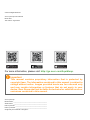 2
2
-
 3
3
-
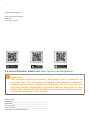 4
4
-
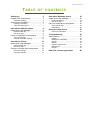 5
5
-
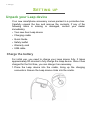 6
6
-
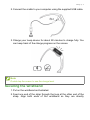 7
7
-
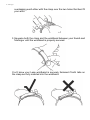 8
8
-
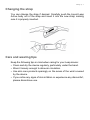 9
9
-
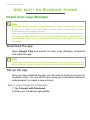 10
10
-
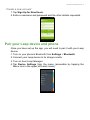 11
11
-
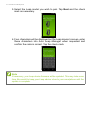 12
12
-
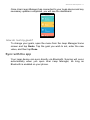 13
13
-
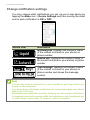 14
14
-
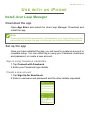 15
15
-
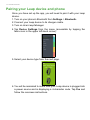 16
16
-
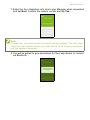 17
17
-
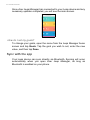 18
18
-
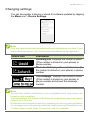 19
19
-
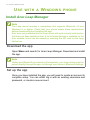 20
20
-
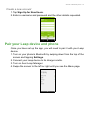 21
21
-
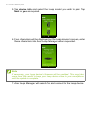 22
22
-
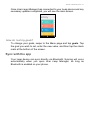 23
23
-
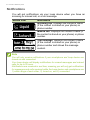 24
24
-
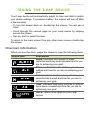 25
25
-
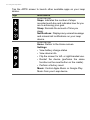 26
26
-
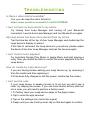 27
27
-
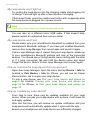 28
28
-
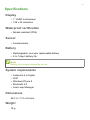 29
29
-
 30
30
-
 31
31
-
 32
32
-
 33
33
-
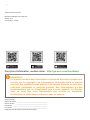 34
34
-
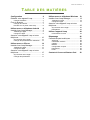 35
35
-
 36
36
-
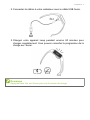 37
37
-
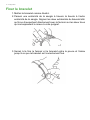 38
38
-
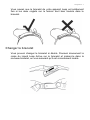 39
39
-
 40
40
-
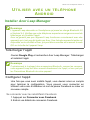 41
41
-
 42
42
-
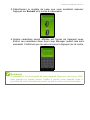 43
43
-
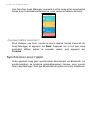 44
44
-
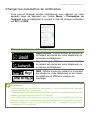 45
45
-
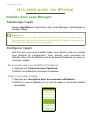 46
46
-
 47
47
-
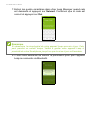 48
48
-
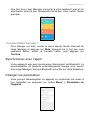 49
49
-
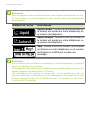 50
50
-
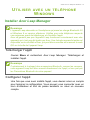 51
51
-
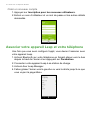 52
52
-
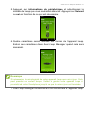 53
53
-
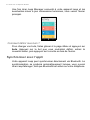 54
54
-
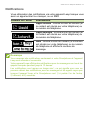 55
55
-
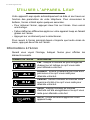 56
56
-
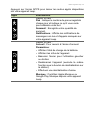 57
57
-
 58
58
-
 59
59
-
 60
60
-
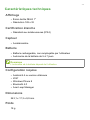 61
61
-
 62
62
-
 63
63
-
 64
64
-
 65
65
-
 66
66
-
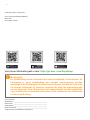 67
67
-
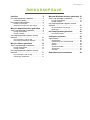 68
68
-
 69
69
-
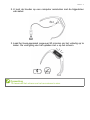 70
70
-
 71
71
-
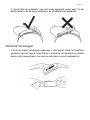 72
72
-
 73
73
-
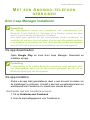 74
74
-
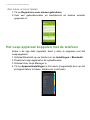 75
75
-
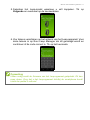 76
76
-
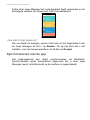 77
77
-
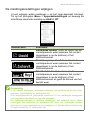 78
78
-
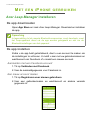 79
79
-
 80
80
-
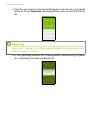 81
81
-
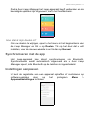 82
82
-
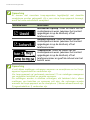 83
83
-
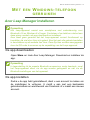 84
84
-
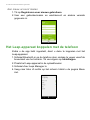 85
85
-
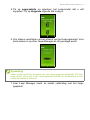 86
86
-
 87
87
-
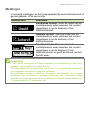 88
88
-
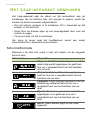 89
89
-
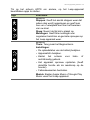 90
90
-
 91
91
-
 92
92
-
 93
93
-
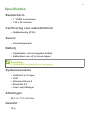 94
94
-
 95
95
-
 96
96
-
 97
97
-
 98
98
-
 99
99
-
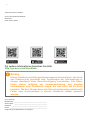 100
100
-
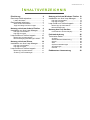 101
101
-
 102
102
-
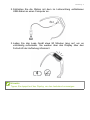 103
103
-
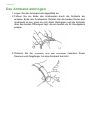 104
104
-
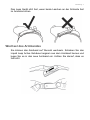 105
105
-
 106
106
-
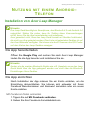 107
107
-
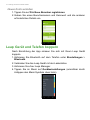 108
108
-
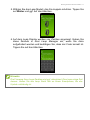 109
109
-
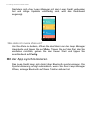 110
110
-
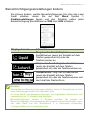 111
111
-
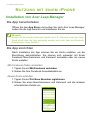 112
112
-
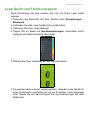 113
113
-
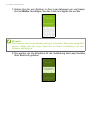 114
114
-
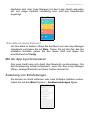 115
115
-
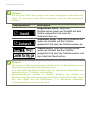 116
116
-
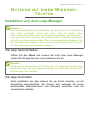 117
117
-
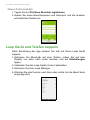 118
118
-
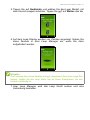 119
119
-
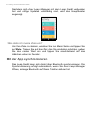 120
120
-
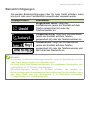 121
121
-
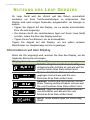 122
122
-
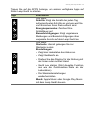 123
123
-
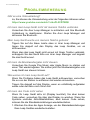 124
124
-
 125
125
-
 126
126
-
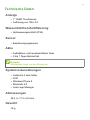 127
127
-
 128
128
-
 129
129
-
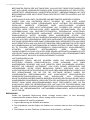 130
130
-
 131
131
-
 132
132
-
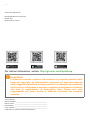 133
133
-
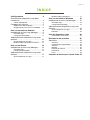 134
134
-
 135
135
-
 136
136
-
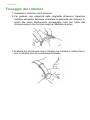 137
137
-
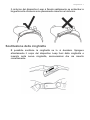 138
138
-
 139
139
-
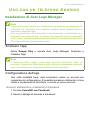 140
140
-
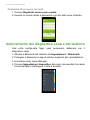 141
141
-
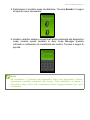 142
142
-
 143
143
-
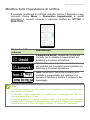 144
144
-
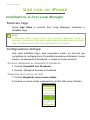 145
145
-
 146
146
-
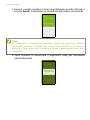 147
147
-
 148
148
-
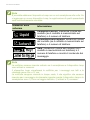 149
149
-
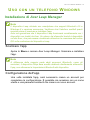 150
150
-
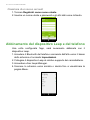 151
151
-
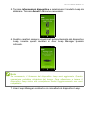 152
152
-
 153
153
-
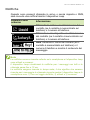 154
154
-
 155
155
-
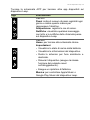 156
156
-
 157
157
-
 158
158
-
 159
159
-
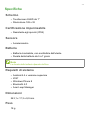 160
160
-
 161
161
-
 162
162
-
 163
163
-
 164
164
-
 165
165
-
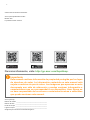 166
166
-
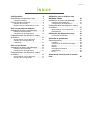 167
167
-
 168
168
-
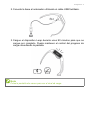 169
169
-
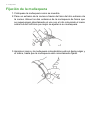 170
170
-
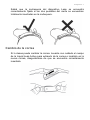 171
171
-
 172
172
-
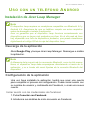 173
173
-
 174
174
-
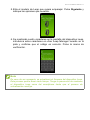 175
175
-
 176
176
-
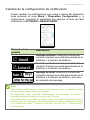 177
177
-
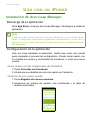 178
178
-
 179
179
-
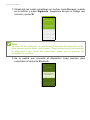 180
180
-
 181
181
-
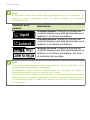 182
182
-
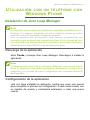 183
183
-
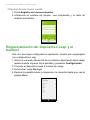 184
184
-
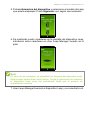 185
185
-
 186
186
-
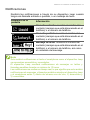 187
187
-
 188
188
-
 189
189
-
 190
190
-
 191
191
-
 192
192
-
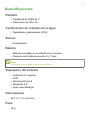 193
193
-
 194
194
-
 195
195
-
 196
196
-
 197
197
-
 198
198
-
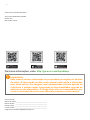 199
199
-
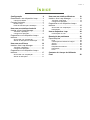 200
200
-
 201
201
-
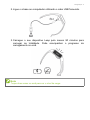 202
202
-
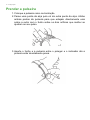 203
203
-
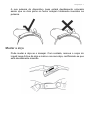 204
204
-
 205
205
-
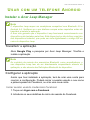 206
206
-
 207
207
-
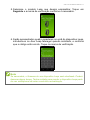 208
208
-
 209
209
-
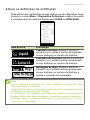 210
210
-
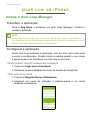 211
211
-
 212
212
-
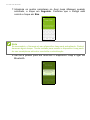 213
213
-
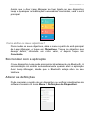 214
214
-
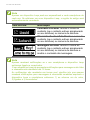 215
215
-
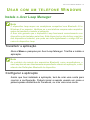 216
216
-
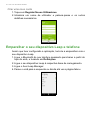 217
217
-
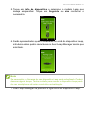 218
218
-
 219
219
-
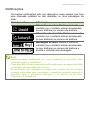 220
220
-
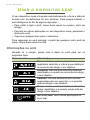 221
221
-
 222
222
-
 223
223
-
 224
224
-
 225
225
-
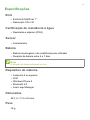 226
226
-
 227
227
-
 228
228
-
 229
229
-
 230
230
-
 231
231
-
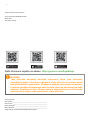 232
232
-
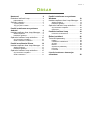 233
233
-
 234
234
-
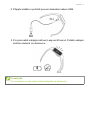 235
235
-
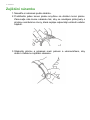 236
236
-
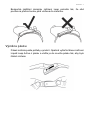 237
237
-
 238
238
-
 239
239
-
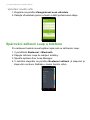 240
240
-
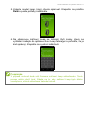 241
241
-
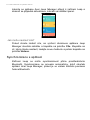 242
242
-
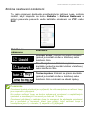 243
243
-
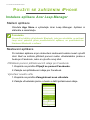 244
244
-
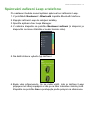 245
245
-
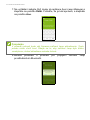 246
246
-
 247
247
-
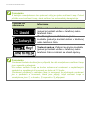 248
248
-
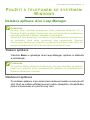 249
249
-
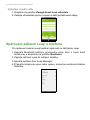 250
250
-
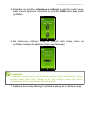 251
251
-
 252
252
-
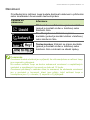 253
253
-
 254
254
-
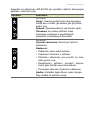 255
255
-
 256
256
-
 257
257
-
 258
258
-
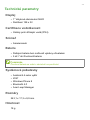 259
259
-
 260
260
-
 261
261
-
 262
262
-
 263
263
-
 264
264
-
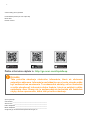 265
265
-
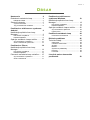 266
266
-
 267
267
-
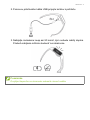 268
268
-
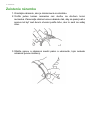 269
269
-
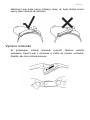 270
270
-
 271
271
-
 272
272
-
 273
273
-
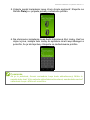 274
274
-
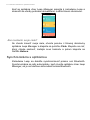 275
275
-
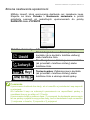 276
276
-
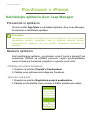 277
277
-
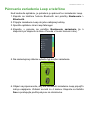 278
278
-
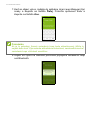 279
279
-
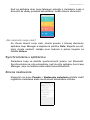 280
280
-
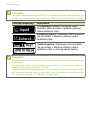 281
281
-
 282
282
-
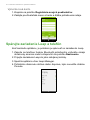 283
283
-
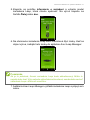 284
284
-
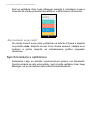 285
285
-
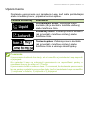 286
286
-
 287
287
-
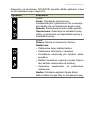 288
288
-
 289
289
-
 290
290
-
 291
291
-
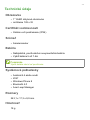 292
292
-
 293
293
-
 294
294
-
 295
295
-
 296
296
-
 297
297
-
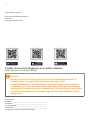 298
298
-
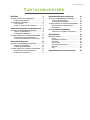 299
299
-
 300
300
-
 301
301
-
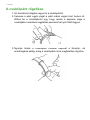 302
302
-
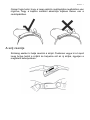 303
303
-
 304
304
-
 305
305
-
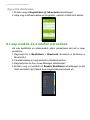 306
306
-
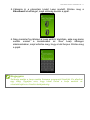 307
307
-
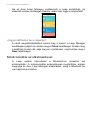 308
308
-
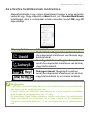 309
309
-
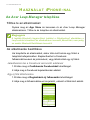 310
310
-
 311
311
-
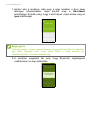 312
312
-
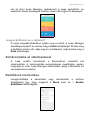 313
313
-
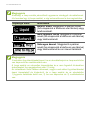 314
314
-
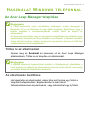 315
315
-
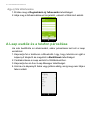 316
316
-
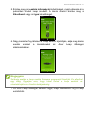 317
317
-
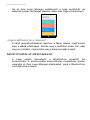 318
318
-
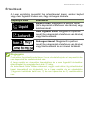 319
319
-
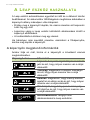 320
320
-
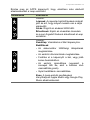 321
321
-
 322
322
-
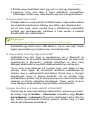 323
323
-
 324
324
-
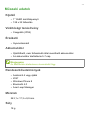 325
325
-
 326
326
-
 327
327
-
 328
328
-
 329
329
-
 330
330
-
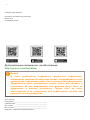 331
331
-
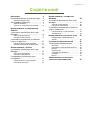 332
332
-
 333
333
-
 334
334
-
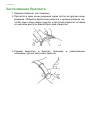 335
335
-
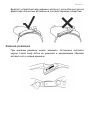 336
336
-
 337
337
-
 338
338
-
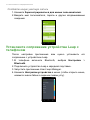 339
339
-
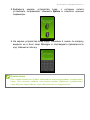 340
340
-
 341
341
-
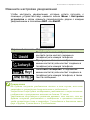 342
342
-
 343
343
-
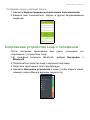 344
344
-
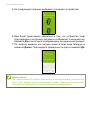 345
345
-
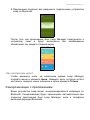 346
346
-
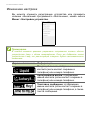 347
347
-
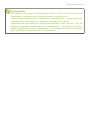 348
348
-
 349
349
-
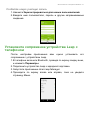 350
350
-
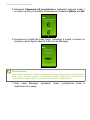 351
351
-
 352
352
-
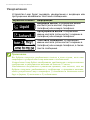 353
353
-
 354
354
-
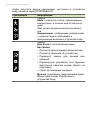 355
355
-
 356
356
-
 357
357
-
 358
358
-
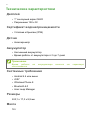 359
359
-
 360
360
-
 361
361
-
 362
362
-
 363
363
-
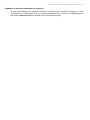 364
364
-
 365
365
-
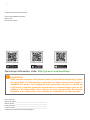 366
366
-
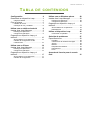 367
367
-
 368
368
-
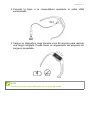 369
369
-
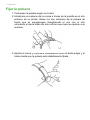 370
370
-
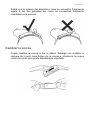 371
371
-
 372
372
-
 373
373
-
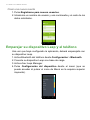 374
374
-
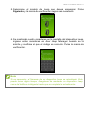 375
375
-
 376
376
-
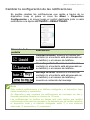 377
377
-
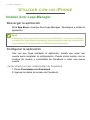 378
378
-
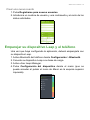 379
379
-
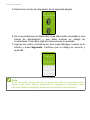 380
380
-
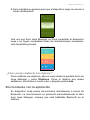 381
381
-
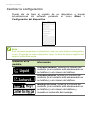 382
382
-
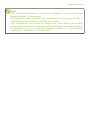 383
383
-
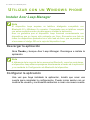 384
384
-
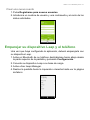 385
385
-
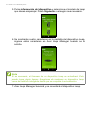 386
386
-
 387
387
-
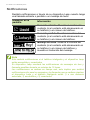 388
388
-
 389
389
-
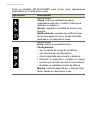 390
390
-
 391
391
-
 392
392
-
 393
393
-
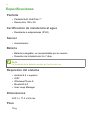 394
394
-
 395
395
-
 396
396
-
 397
397
-
 398
398
-
 399
399
-
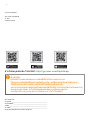 400
400
-
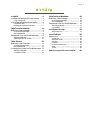 401
401
-
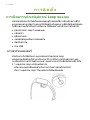 402
402
-
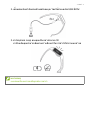 403
403
-
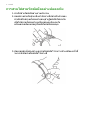 404
404
-
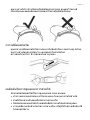 405
405
-
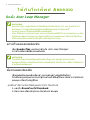 406
406
-
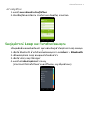 407
407
-
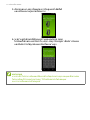 408
408
-
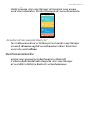 409
409
-
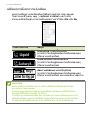 410
410
-
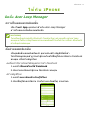 411
411
-
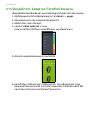 412
412
-
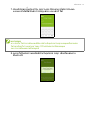 413
413
-
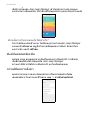 414
414
-
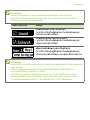 415
415
-
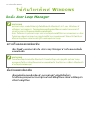 416
416
-
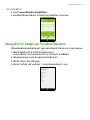 417
417
-
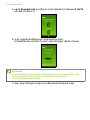 418
418
-
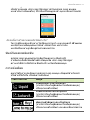 419
419
-
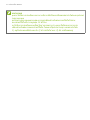 420
420
-
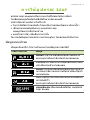 421
421
-
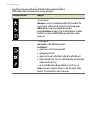 422
422
-
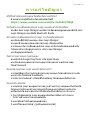 423
423
-
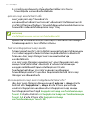 424
424
-
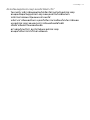 425
425
-
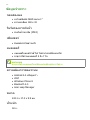 426
426
-
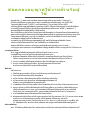 427
427
-
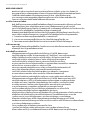 428
428
-
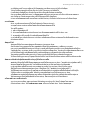 429
429
-
 430
430
-
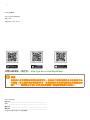 431
431
-
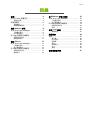 432
432
-
 433
433
-
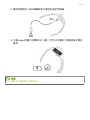 434
434
-
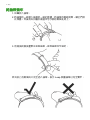 435
435
-
 436
436
-
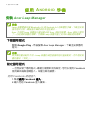 437
437
-
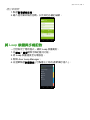 438
438
-
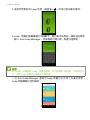 439
439
-
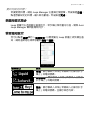 440
440
-
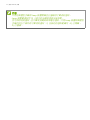 441
441
-
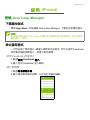 442
442
-
 443
443
-
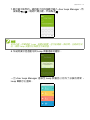 444
444
-
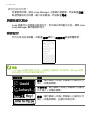 445
445
-
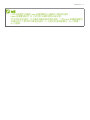 446
446
-
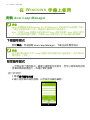 447
447
-
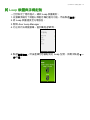 448
448
-
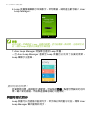 449
449
-
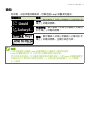 450
450
-
 451
451
-
 452
452
-
 453
453
-
 454
454
-
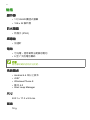 455
455
-
 456
456
-
 457
457
in andere talen
- English: Acer L01 User manual
- italiano: Acer L01 Manuale utente
- русский: Acer L01 Руководство пользователя
- français: Acer L01 Manuel utilisateur
- español: Acer L01 Manual de usuario
- Deutsch: Acer L01 Benutzerhandbuch
- português: Acer L01 Manual do usuário
- slovenčina: Acer L01 Používateľská príručka
- čeština: Acer L01 Uživatelský manuál
Gerelateerde artikelen
Andere documenten
-
DJ-Tech MIX-101 Handleiding
-
Dell Axim X51 de handleiding
-
König CMP-WNUSB12 Specificatie
-
Citizen Cal 7400 de handleiding
-
SEH PS54a-G* Installatie gids
-
Bresser 4660910 de handleiding
-
MyKronoz ZeBracelet2 de handleiding
-
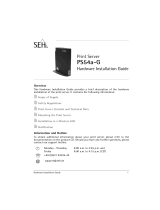 SEH Computertechnik PS54a-G Handleiding
SEH Computertechnik PS54a-G Handleiding
-
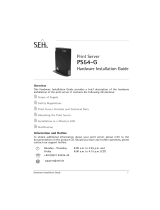 SEH Computertechnik PS54-G Handleiding
SEH Computertechnik PS54-G Handleiding
-
HP Jetdirect 615n Print Server for Fast Ethernet Gebruikershandleiding